Tổng quan các bước SD dành cho KH
I. HDSD HỆ THỐNG ĐẶT HÀNG DÀNH CHO KHÁCH ORDER
Gobiz gửi đến Quý khách hướng dẫn quy trình đặt hàng cùng những chức năng liên quan để Quý khách có thể dễ dàng sử dụng dịch vụ.
Các bước hoàn thiện 1 đơn hàng từ A-Z
1. Cài công cụ đặt hàng
Cài đặt công cụ đặt hàng (Sử dụng máy tính, chưa hỗ trợ trên giao diện điện thoại)
Quý khách tìm kiếm tool công cụ trên Google (tên tool tìm kiếm trên Google store https://chrome.google.com/webstore/category/extensions?hl=vi) Quý khách add tool trên thanh extension
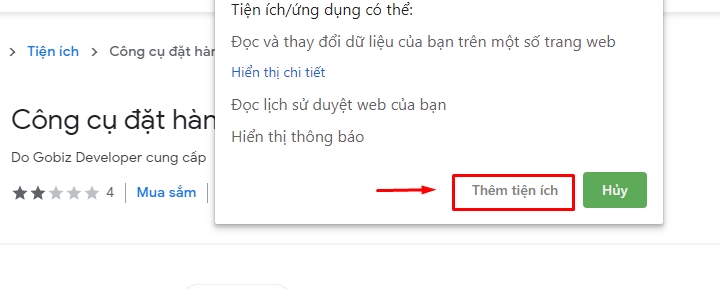
2. Đăng Ký và đăng nhập tài khoản
ĐĂNG KÝ TÀI KHOẢN:
Để có thể đặt hàng Quý khách vui lòng đăng ký một tài khoản vào hệ thống qua link:
Ví dụ: https://demo.gobiz.vn/#/register
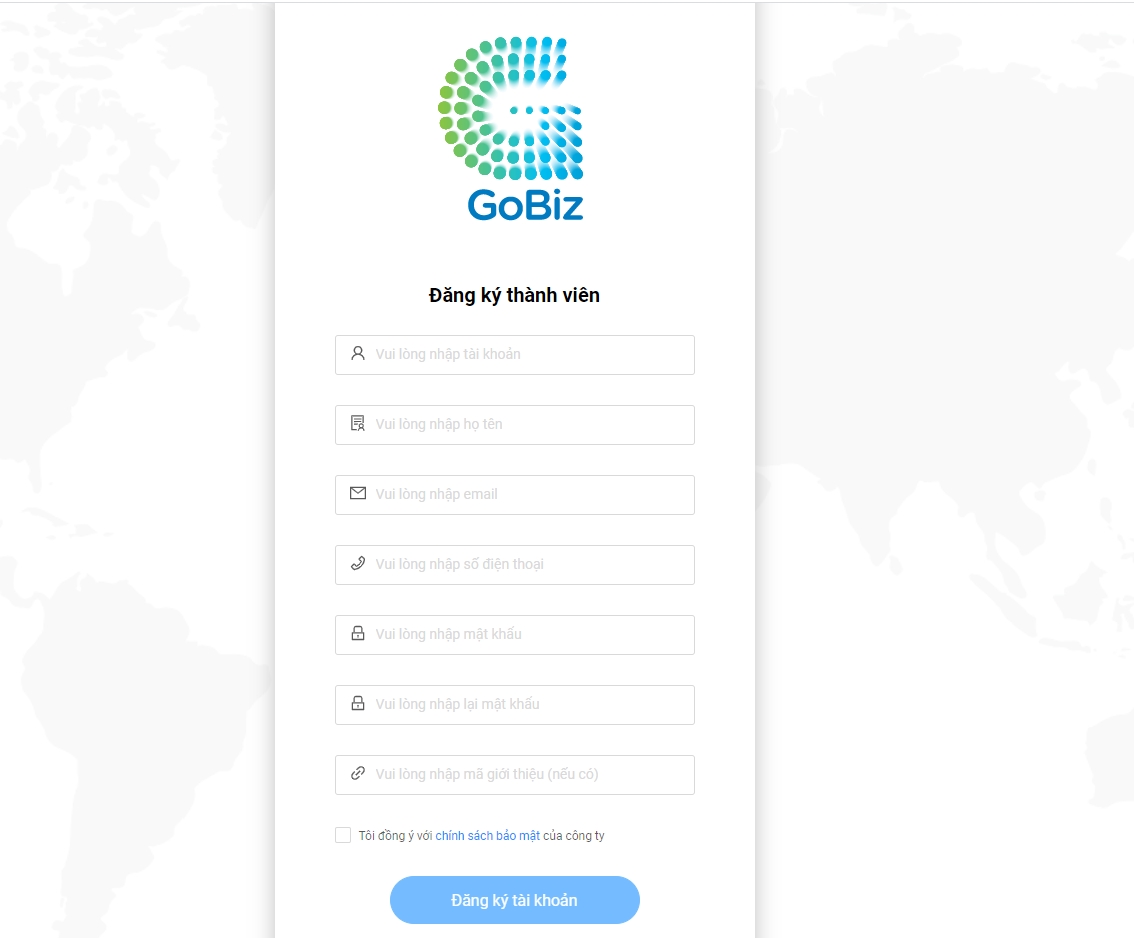
Quý khách vui lòng điền đầy đủ thông tin: Tài khoản đăng ký(Username)
ĐĂNG NHẬP TÀI KHOẢN:
Quý khách vui lòng đăng nhập vào hệ thống M1 qua link:
Ví dụ: https://demo.gobiz.vn/#/login
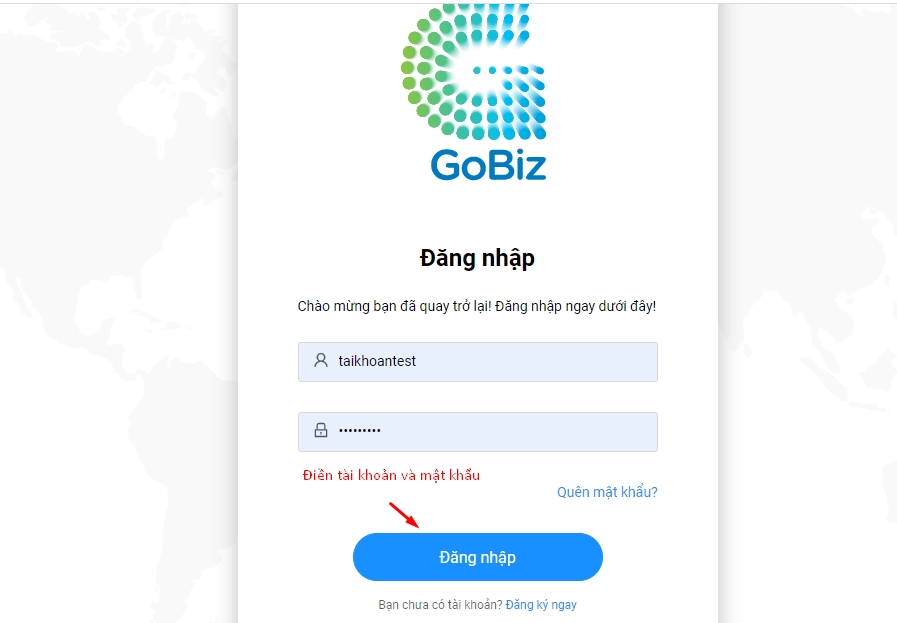
3. Cho sản phẩm vào giỏ hàng
Quý khách truy cập đến trang chi tiết sản phẩm cần đặt trên website thương mại điện tử Trung Quốc: taobao.com, 1688.com, tmall.com
Tại đây Quý khách có thể xem được giá tiền đã được quy đổi sang VNĐ, thuộc tính và số lượng sản phẩm
4. Tiến hành đặt cọc
Bước 1: Nạp tiền vào tài khoản theo tỷ lệ đặt cọc quy định Bước 2: Vào giỏ hàng => Chọn sản phẩm cần mua (1) => Chọn dịch vụ cho đơn hàng (2) => Đặt hàng ngay (3)
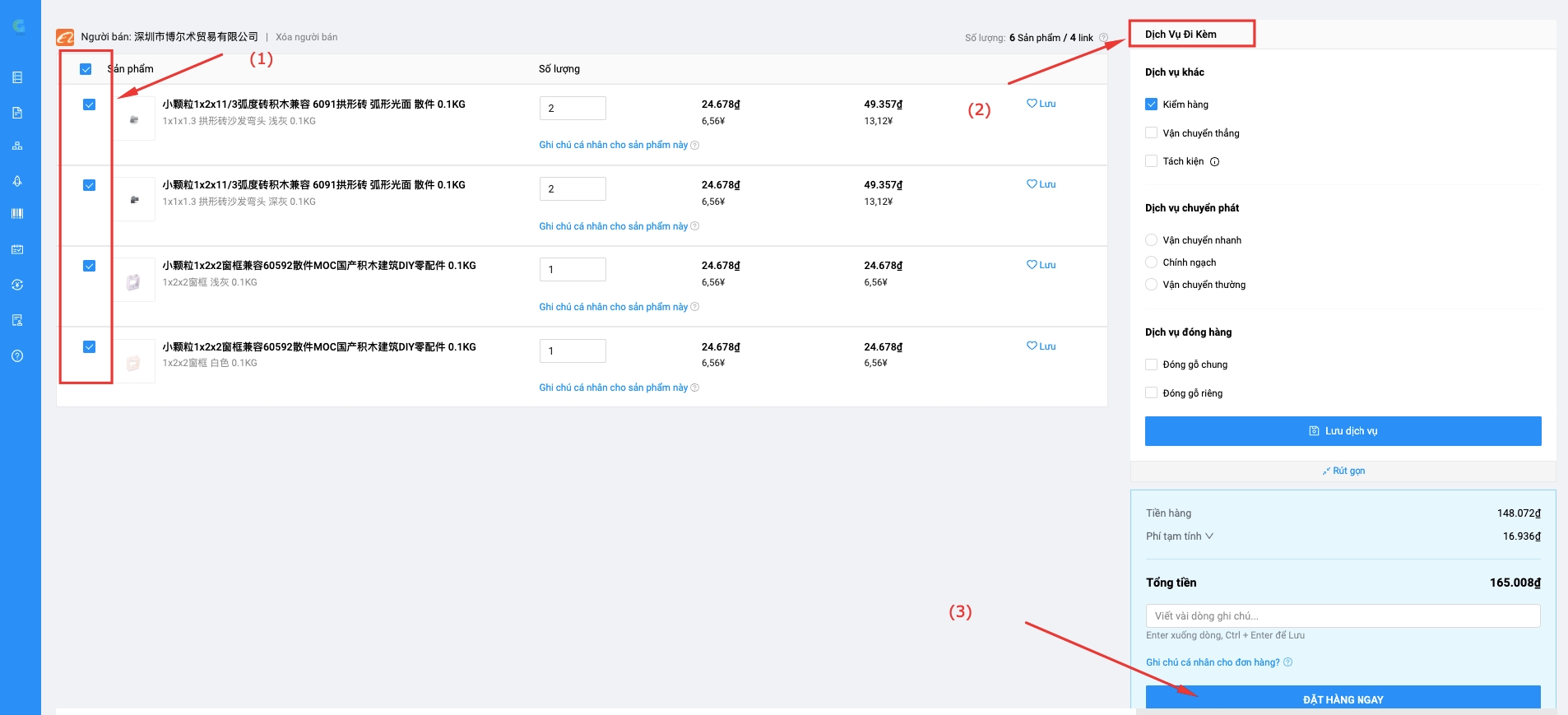
5. Theo dõi đơn hàng
Vào menu => Chọn đơn hàng (1) => Chọn trạng thái đơn hàng cần check (2) => Bấm tìm kiếm (3)
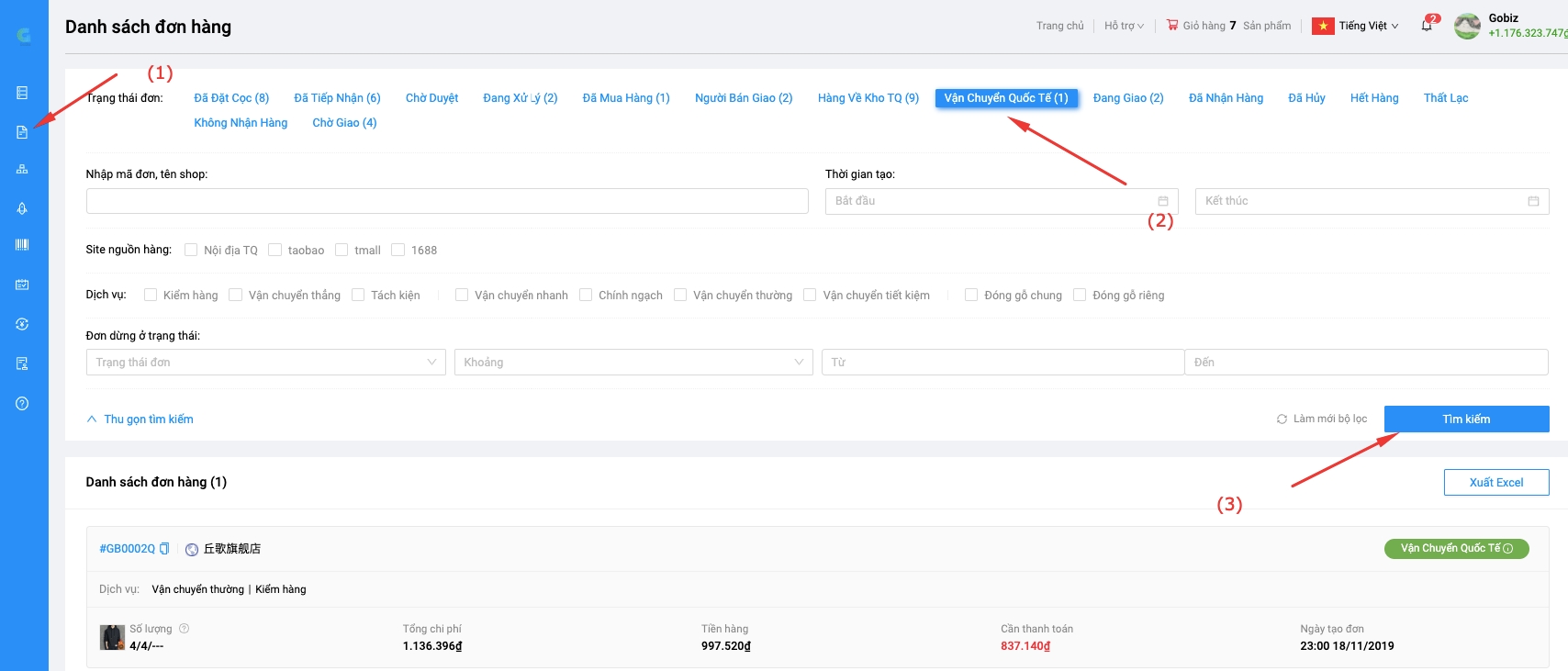
6. Theo dõi tài chính
Vào menu => Chọn giao dịch (1) => Lịch sử giao dịch (2) => Chọn loại giao dịch (3) => Bấm tìm kiếm (4) => Xuất file excell nếu muốn (5).
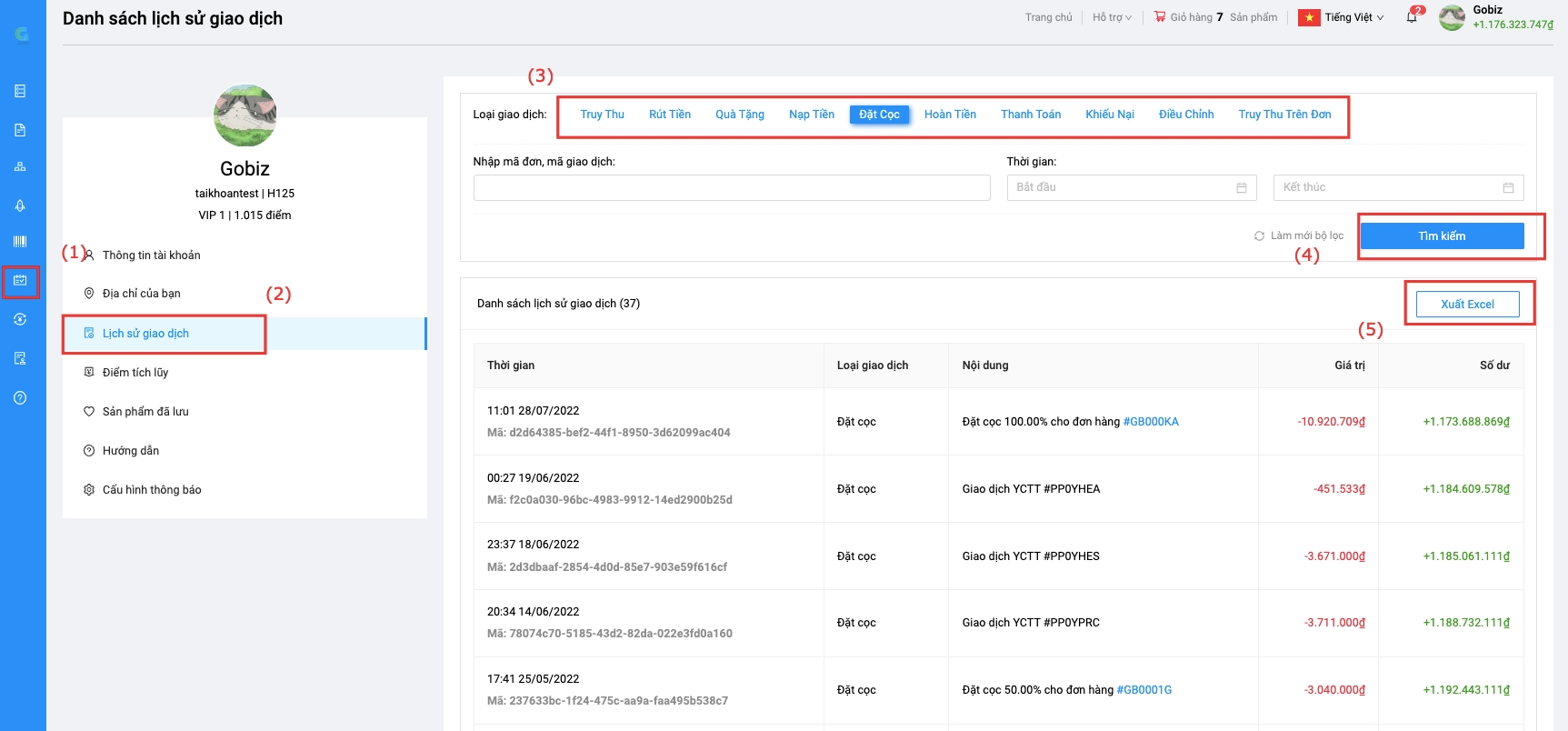
7. Tạo yêu cầu giao hàng
Vào menu => Chọn Giao hàng (1) => Tạo yêu cầu giao hàng (2) => Chọn kiện hàng cần giao - hoặc chọn tất cả (3) => Chọn Giao những kiện ngày (4).
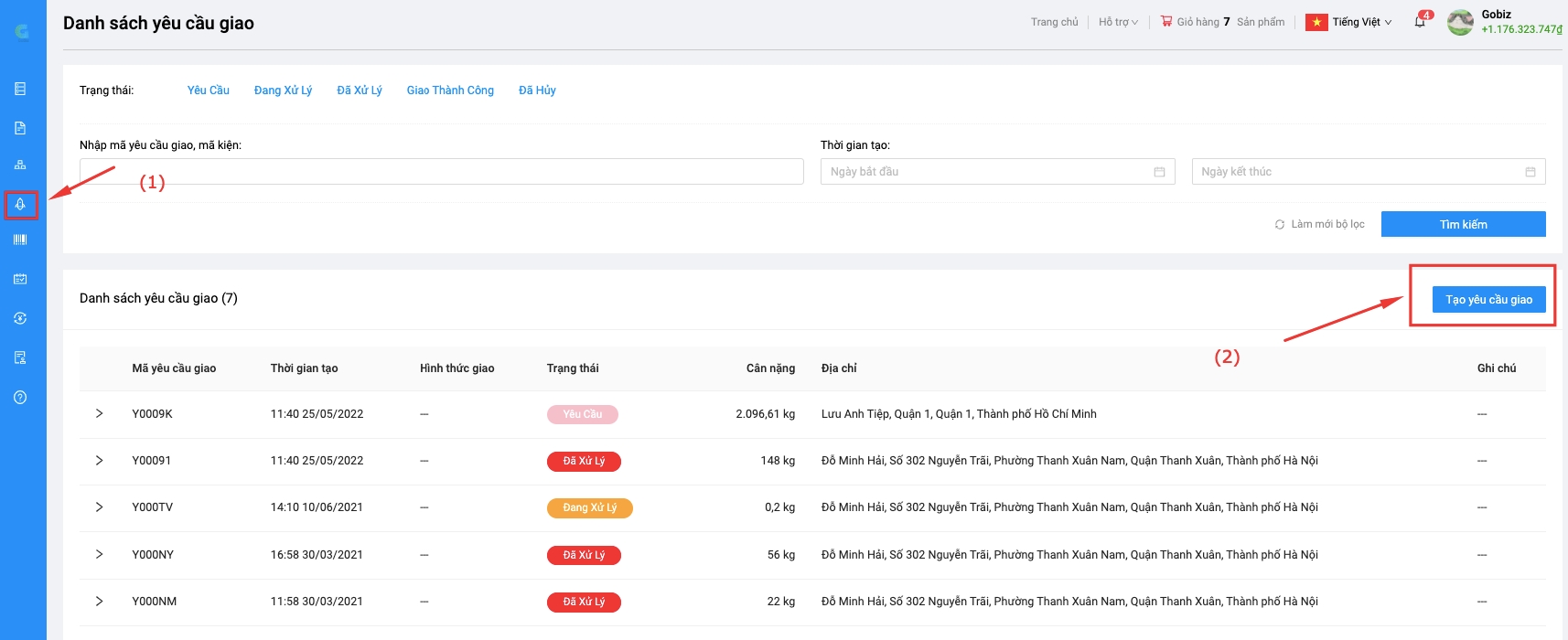
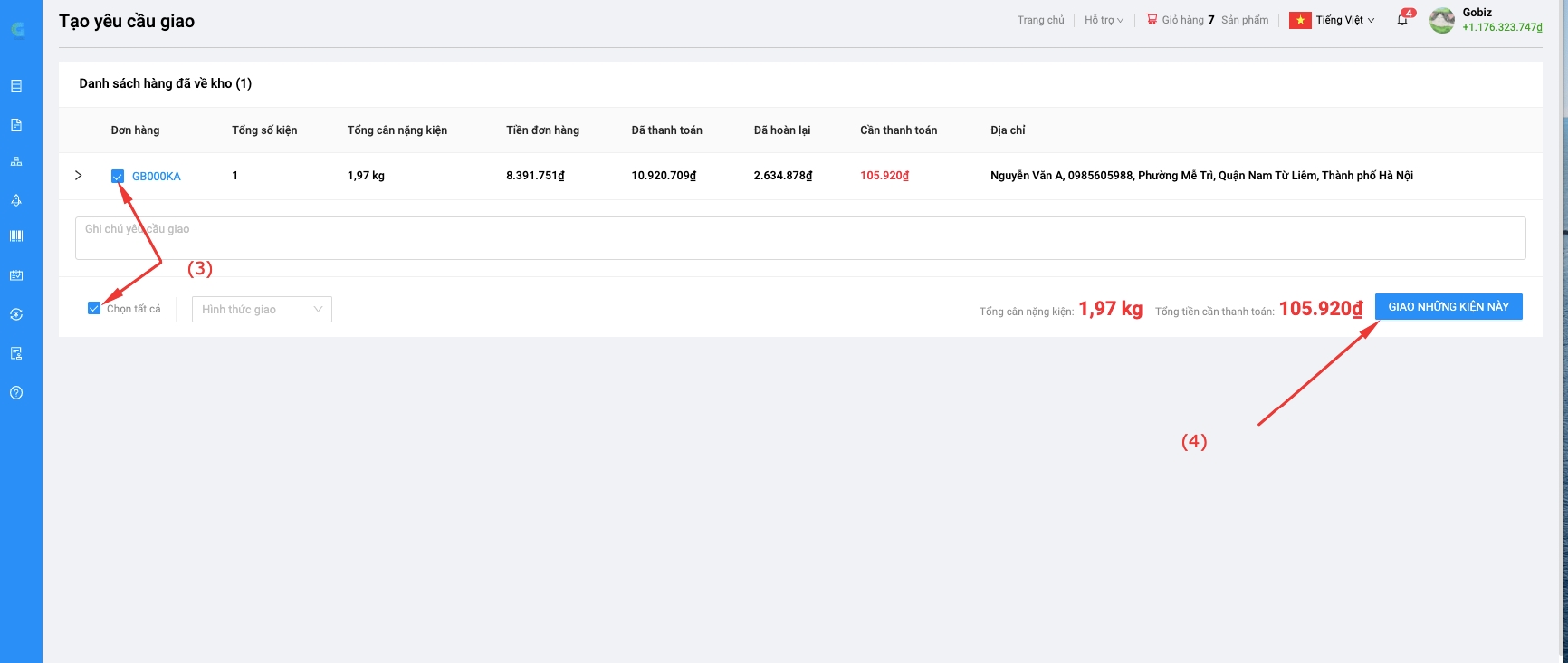
8. Khiếu nại đơn hàng (Nếu phát sinh sai lỗi)
Cách 1: Tạo Khiếu nại trực tiếp trên đơn hàng Vào menu => Chọn đơn hàng ký gửi (1) => Mở đơn hàng ký gửi cần tạo Khiếu nại (2) => Vào tad Khiếu nại (3) => Chọn tạo Khiếu nại (4) => Điền lý do Khiếu nại (5) => Mô tả nội dung Khiếu nại (6) => Chọn phương án xử lý (7) => Đề xuất tiền bồi thường (8) => Up ảnh khiếu nại (9) => Bấm tạo Khiếu nại (10).
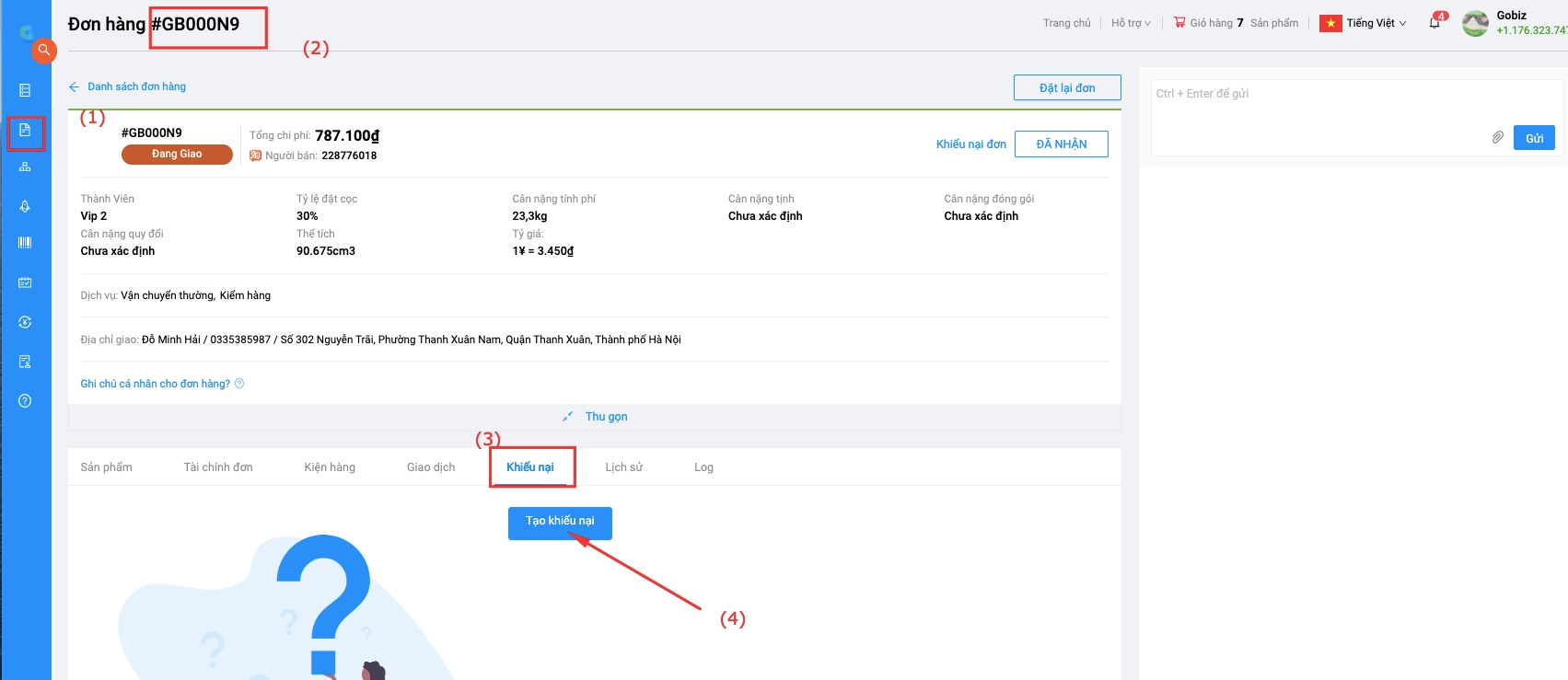
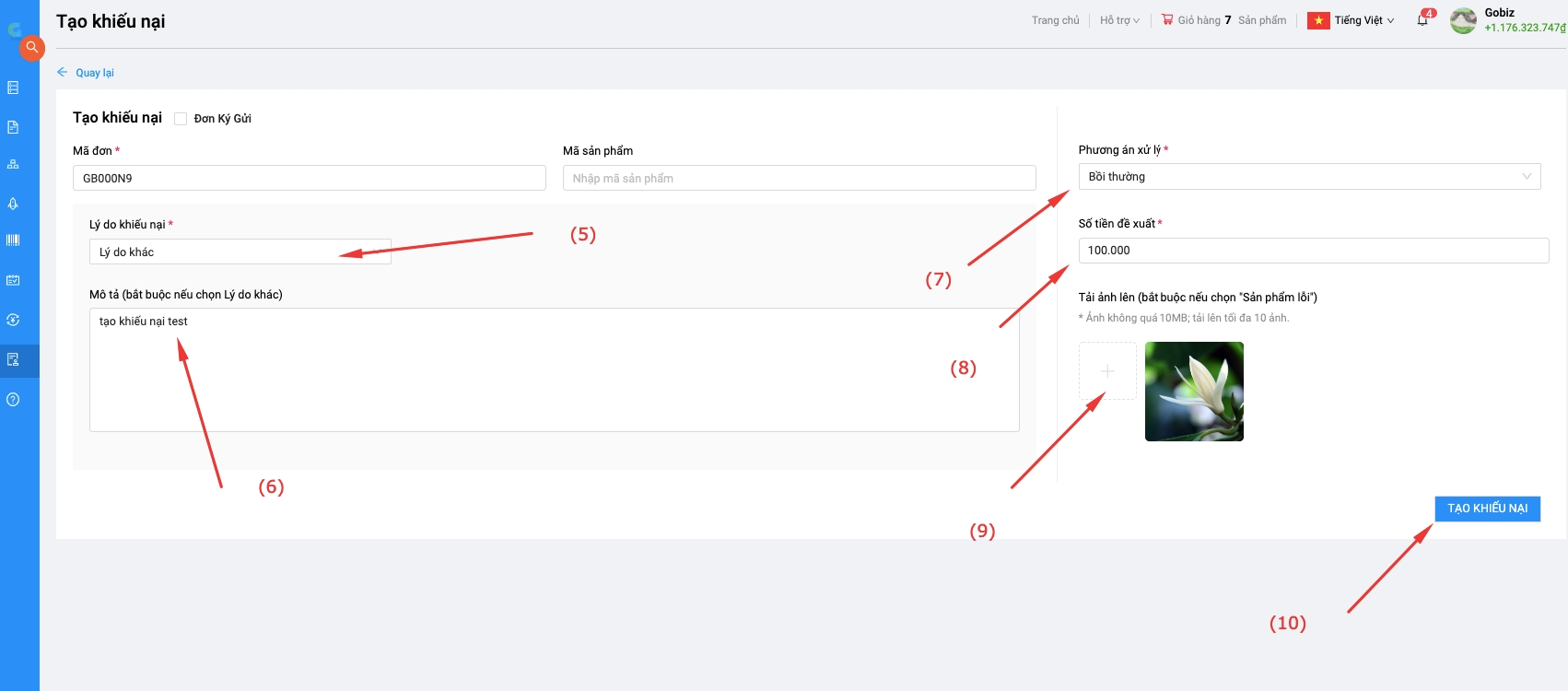
Cách 2: Tạo khiếu nại từ giao diện hệ thống Vào menu => Chọn Khiếu nại (1) => chọn tạo Khiếu nại (2) => Điền mã đơn hàng cần Khiếu nại (3) => Điền lý do Khiếu nại (5) => Mô tả nội dung Khiếu nại (5) => Chọn phương án xử lý (6) => Đề xuất tiền bồi thường (7) => Up ảnh khiếu nại (8) => Bấm tạo Khiếu nại (9).
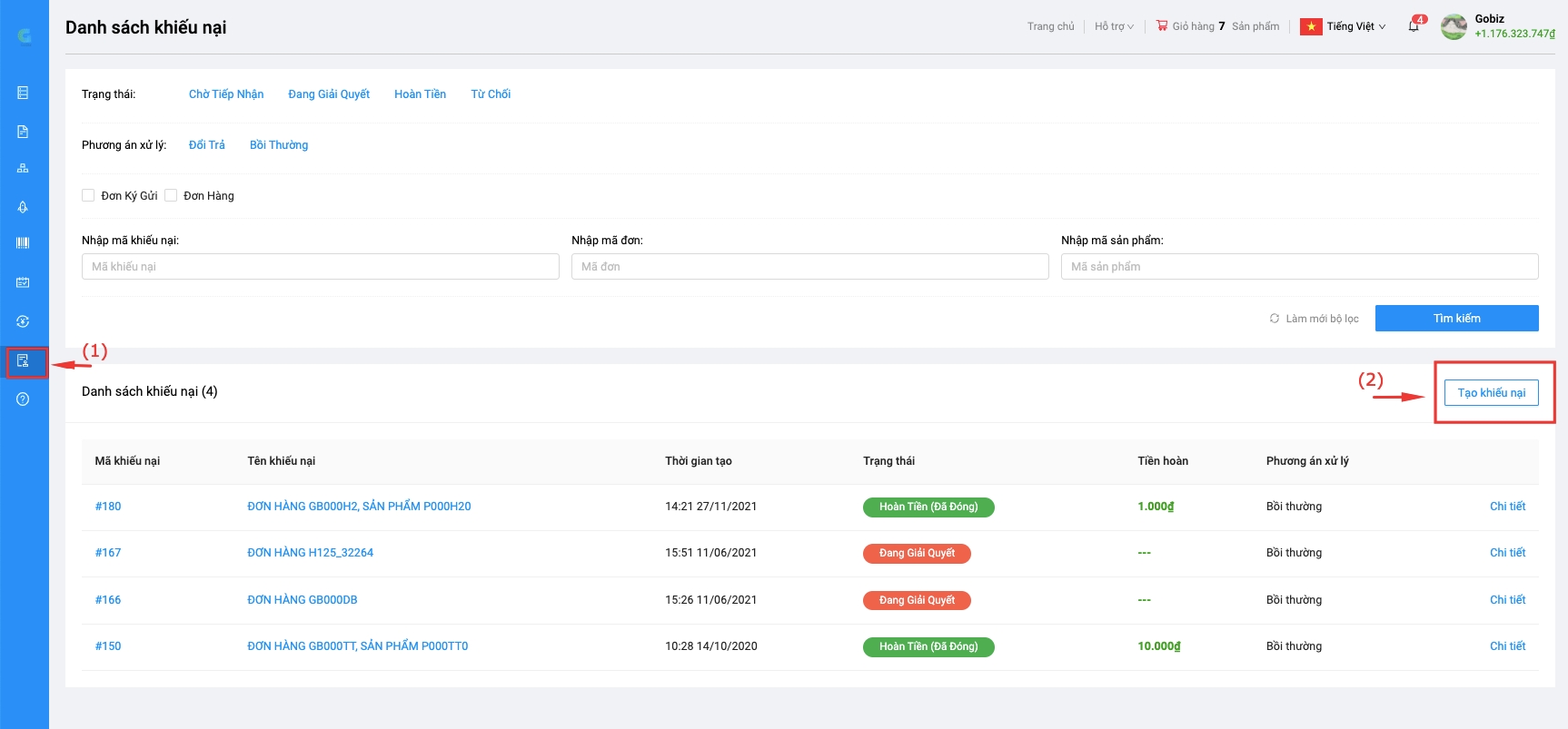
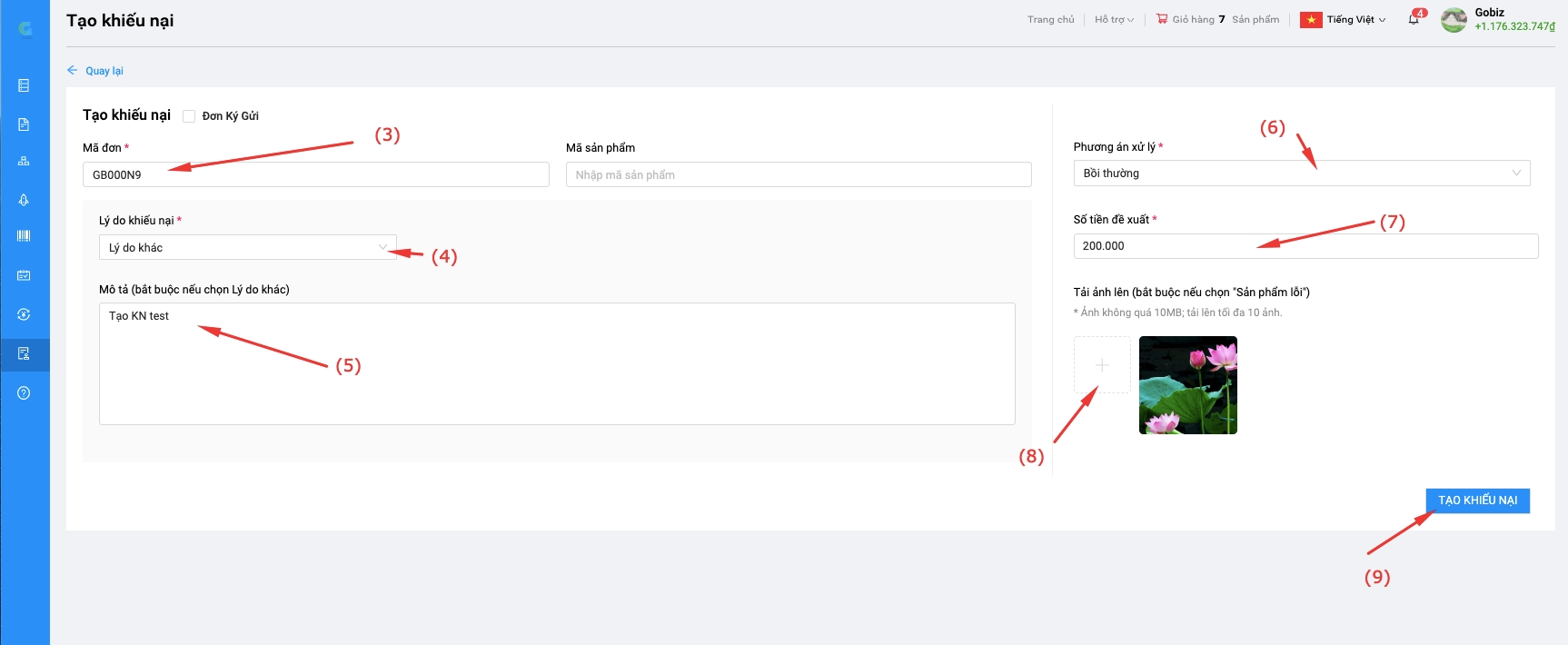
2. HDSD HỆ THỐNG ĐẶT HÀNG DÀNH CHO KHÁCH KÝ GỬI
1. Đăng Ký và đăng nhập tài khoản
- Đăng ký tài khoản: Để có thể đặt hàng Quý khách vui lòng đăng ký một tài khoản vào hệ thống qua link:
Ví dụ: https://demo.gobiz.vn/#/register
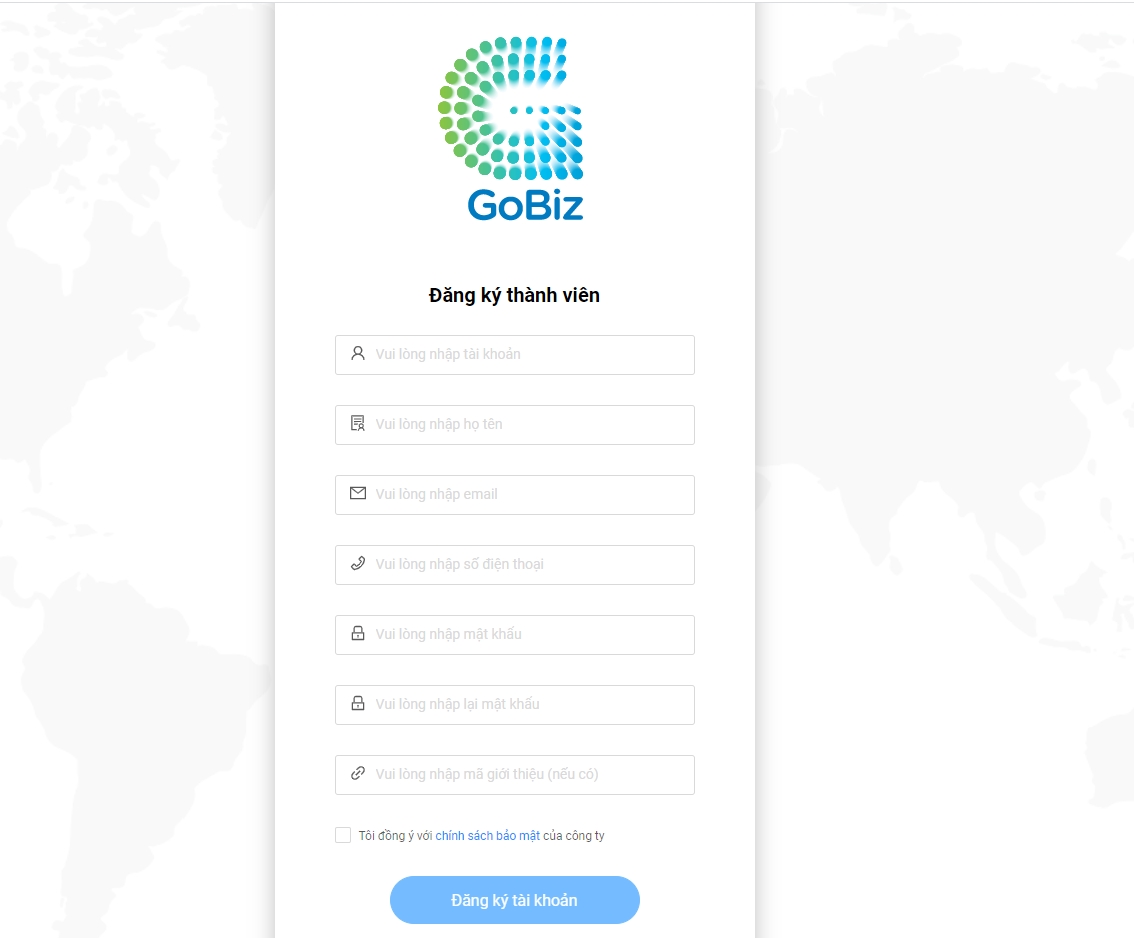
Quý khách vui lòng điền đầy đủ thông tin: Tài khoản đăng ký(Username)
- Đăng nhập tài khoản:
Quý khách vui lòng đăng nhập vào hệ thống M1 qua link:
Ví dụ: https://demo.gobiz.vn/#/login
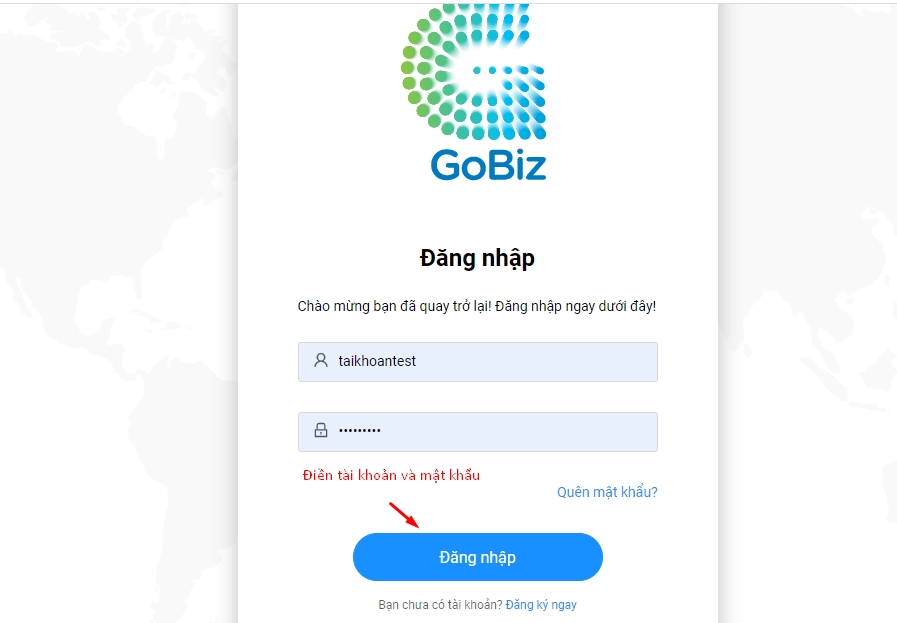
2. Cài đặt công cụ tạo đơn ký gửi tự động
Cài đặt công cụ đặt hàng (Sử dụng máy tính, chưa hỗ trợ trên giao diện điện thoại)
Quý khách tìm kiếm tool công cụ trên Google (tên tool tìm kiếm trên Google store https://chrome.google.com/webstore/category/extensions?hl=vi) Quý khách add tool trên thanh extension
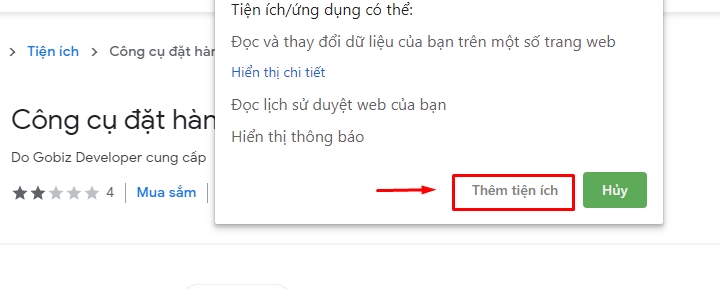
3. Mua hàng và tạo đơn ký gửi
3.1. Mua hàng và tạo đơn ký gửi Bằng công cụ tự động. Bước 1: Đăng nhập tài khoản mua hàng (taobao, tmall, 1688) Bước 2: Đăng nhập hệ thống quản lý đơn hàng trên trang mua hàng (tài khoản/user quản lý đơn ký gửi sẽ phải đăng nhập lần đầu hoặc đăng nhập lại nếu trạng thái đã bị đăng xuất). Bước 3: Cho hàng vào giỏ và tạo đơn ký gửi Bước 4: Chọn dịch vụ vận chuyển cho đơn ký gửi: Chọn menu (bên dưới góc phải màn hình) >> chọn dịch vụ cho đơn ký gửi (1) >> Chọn dịch dụ cho đơn (2) >> Lưu lại dịch vụ (nếu muốn lưu dịch vụ cho đơn hàng sau không cần chọn lại) (3). Bước 5: Sửa/kiểm tra địa chỉ nhận hàng tại kho Trung Quốc Bước 6: Bấm tạo đơn ký gửi Bước 7: Mua hàng và thanh toán tiền hàng cho NCC như thông thường. Bước 8: Sau khi NCC phát hàng, bấm đồng bộ đơn và khớp MVĐ để đồng bộ thông tin lên đơn hàng
3.2. Tạo đơn ký gửi trực tiếp từ giao diện hệ thống Bước 1: Vào menu => Chọn đơn hàng ký gửi (1) => Tạo đơn ký gửi (2) => Chọn dịch vụ cho đơn hàng (3) => Sửa địa chỉ nhận hàng tại Việt Nam (4) => Bấm tạo đơn ký gửi (5).
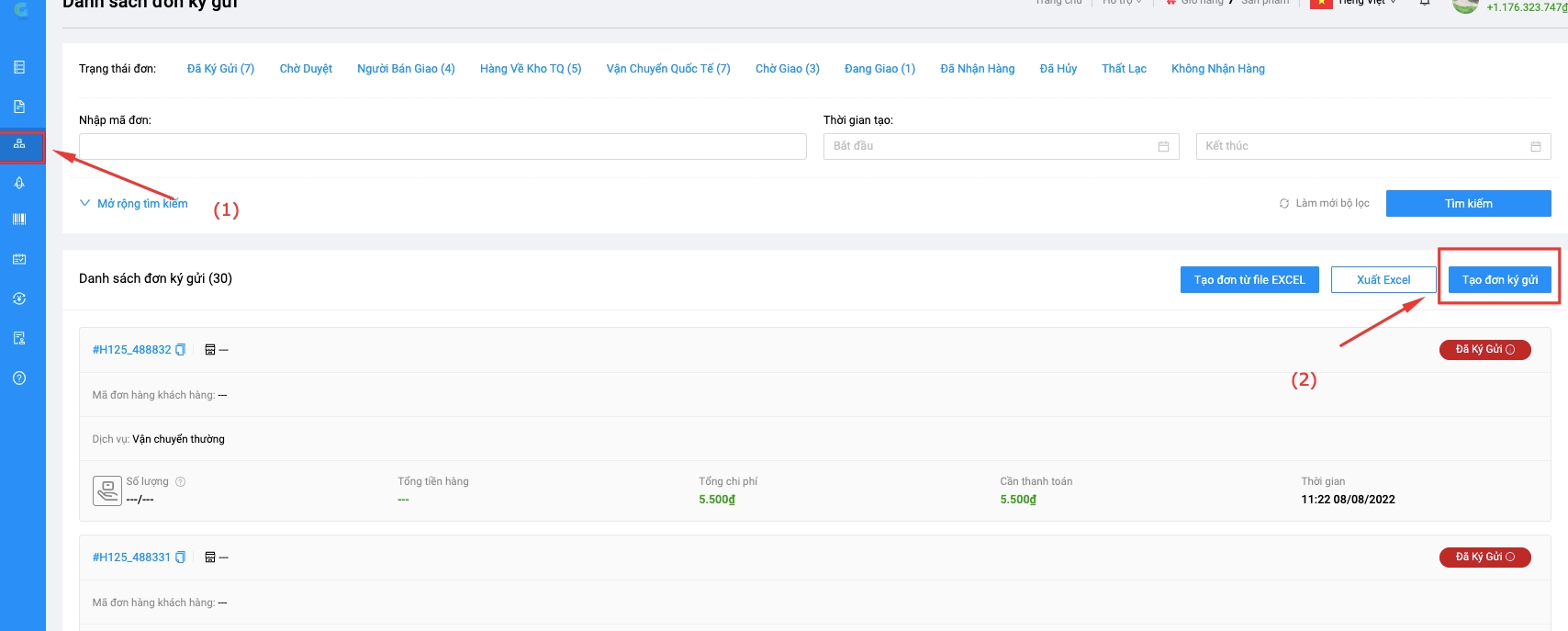
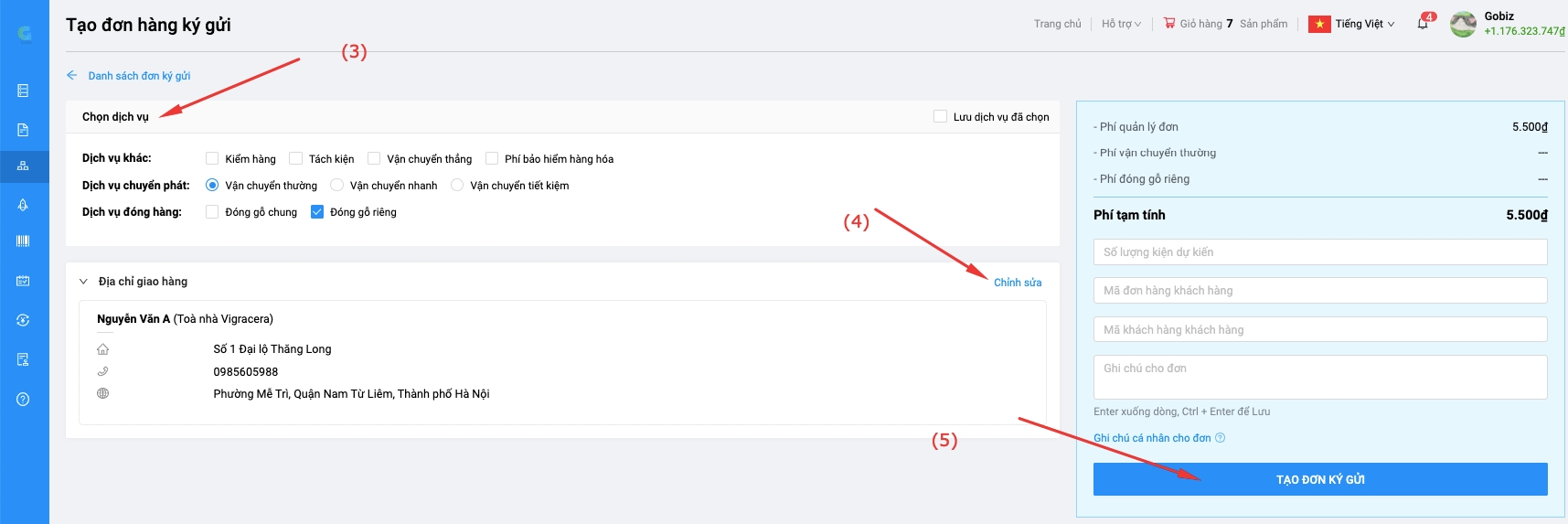
Bước 2: Vào đơn hàng vừa tạo, lấy địa cho kho Trung Quốc trên đơn để gửi cho NCC.
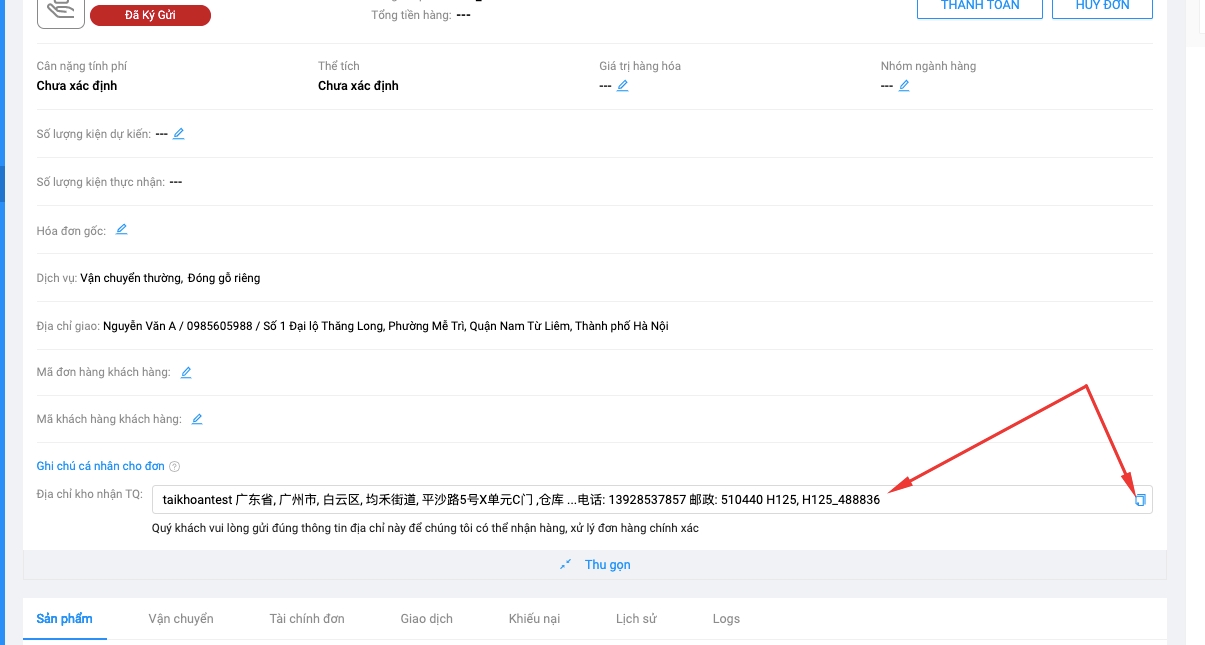
Bước 3: Tiến hành mua hàng và thanh toán cho NCC như thông thường.
4. Theo dõi đơn hàng
Vào menu => Chọn đơn hàng ký gửi (1) => Chọn trạng thái đơn hàng cần check (2) => Bấm tìm kiếm (3) => Xu file excell theo dõi (4).
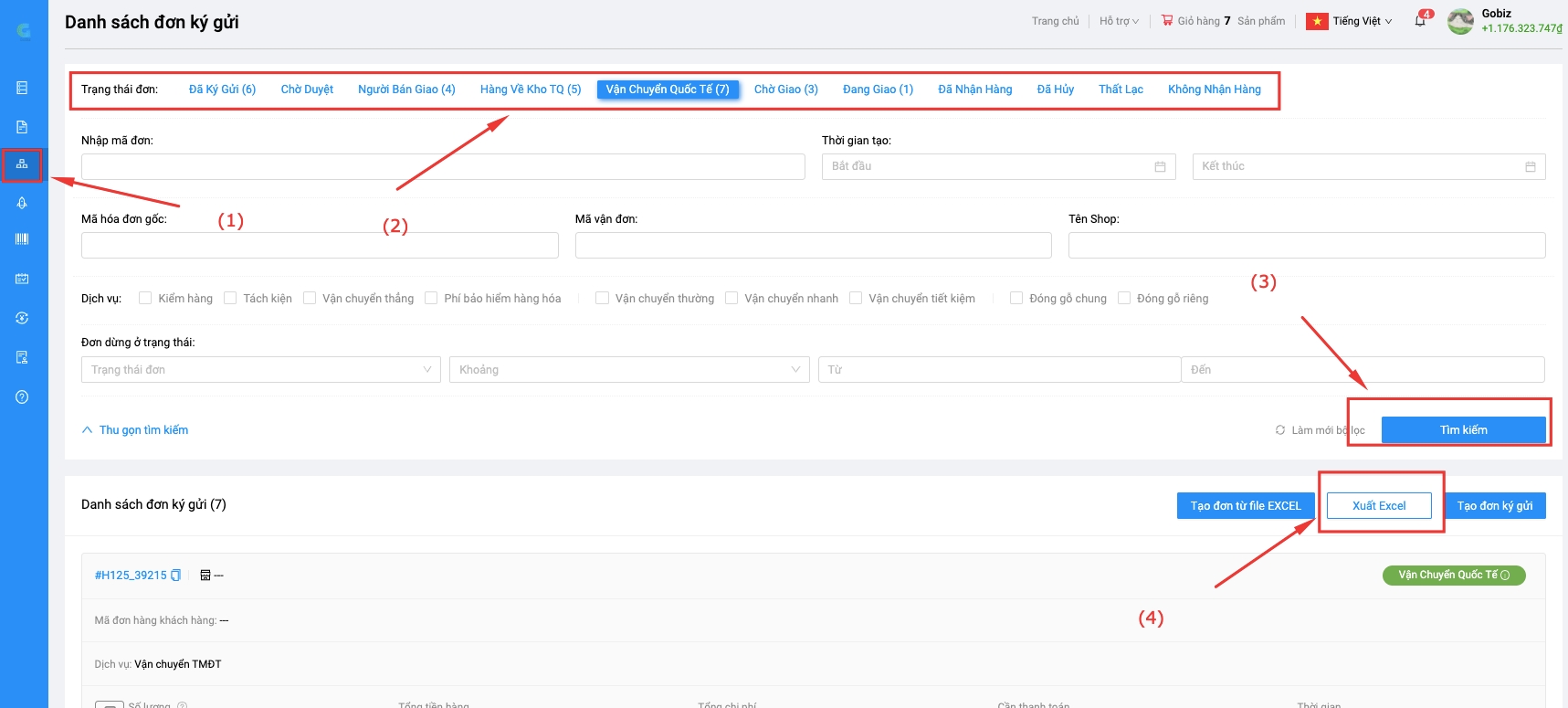
5. Theo dõi tài chính
Vào menu => Chọn giao dịch (1) => Lịch sử giao dịch (2) => Chọn loại giao dịch (3) => Bấm tìm kiếm (4) => Xuất file excell nếu muốn (5).
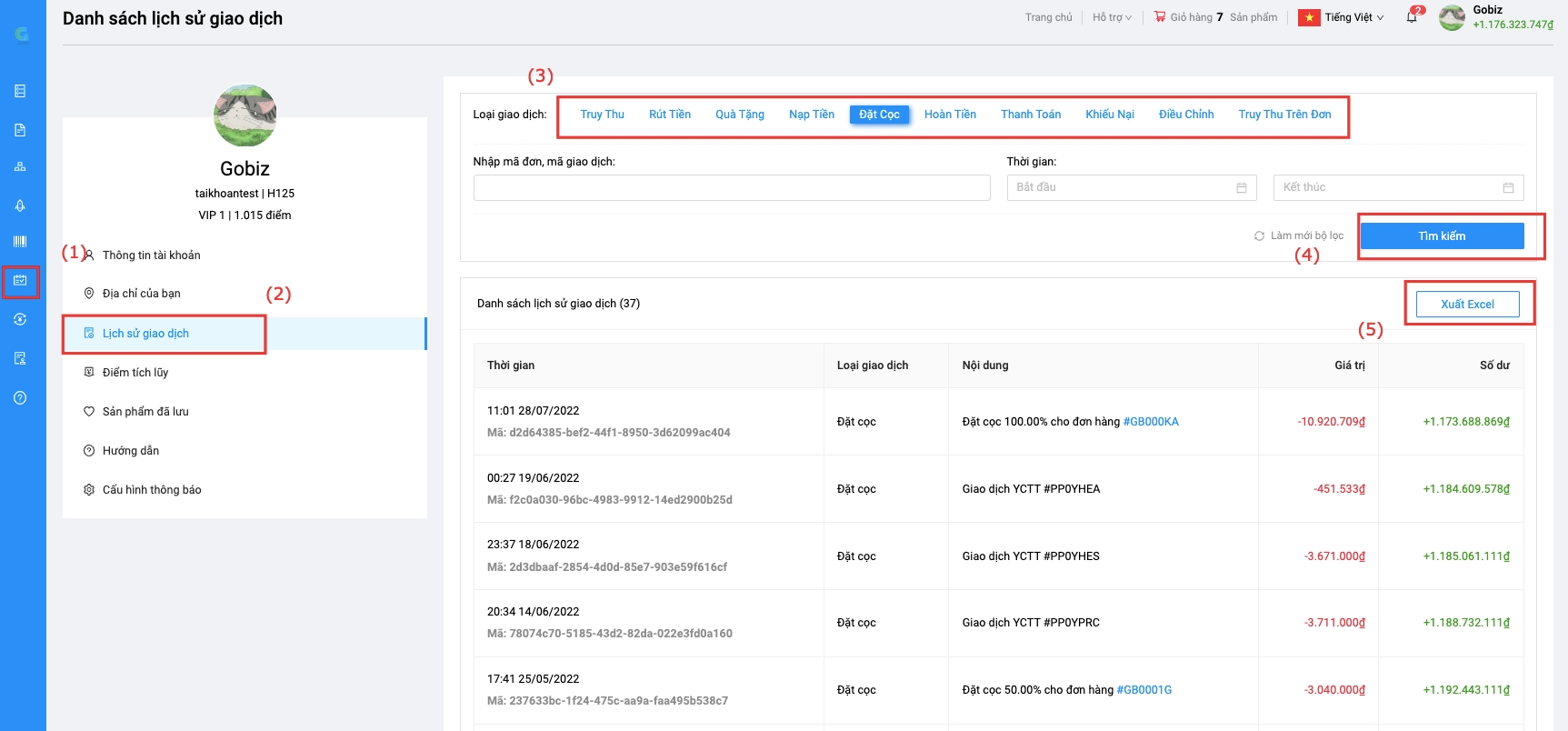
6. Tạo yêu cầu giao hàng
V menu => Chọn Giao hàng (1) => Tạo yêu cầu giao hàng (2) => Chọn kiện hàng cần giao - hoặc chọn tất cả (3) => Chọn Giao những kiện ngày (4).
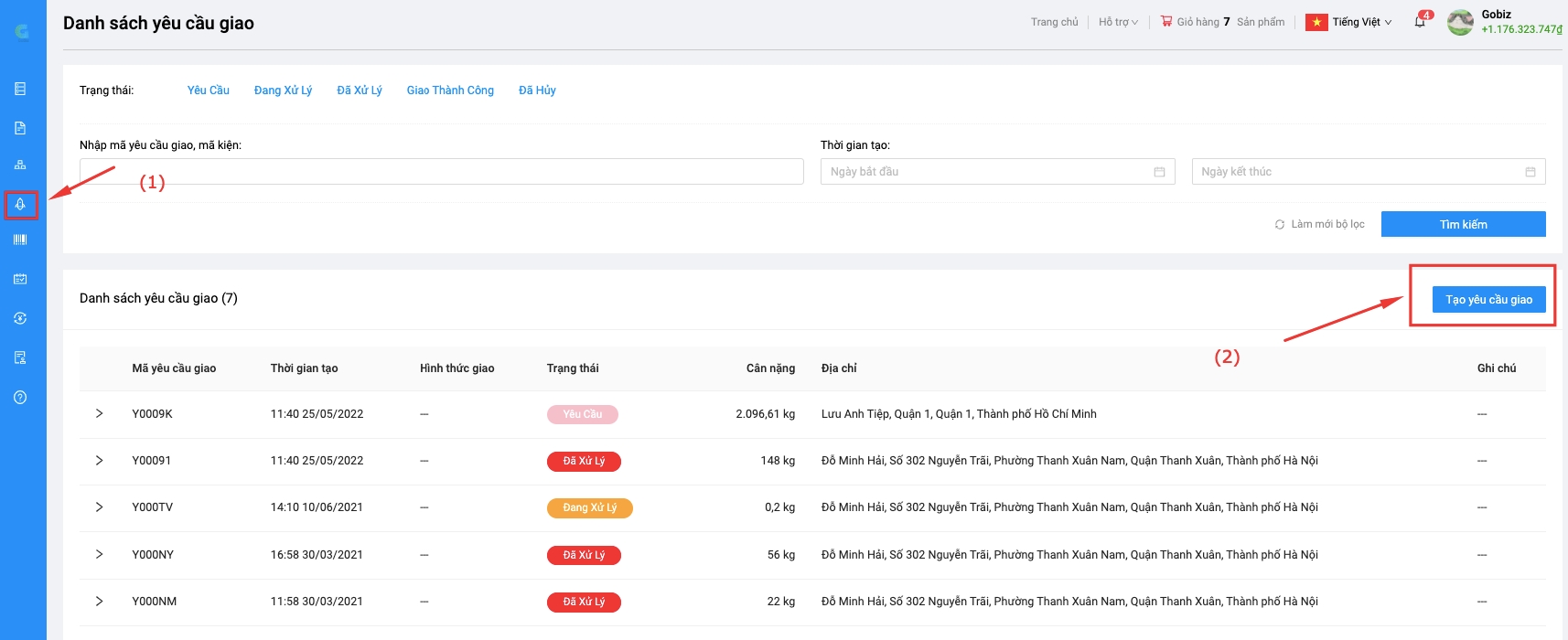
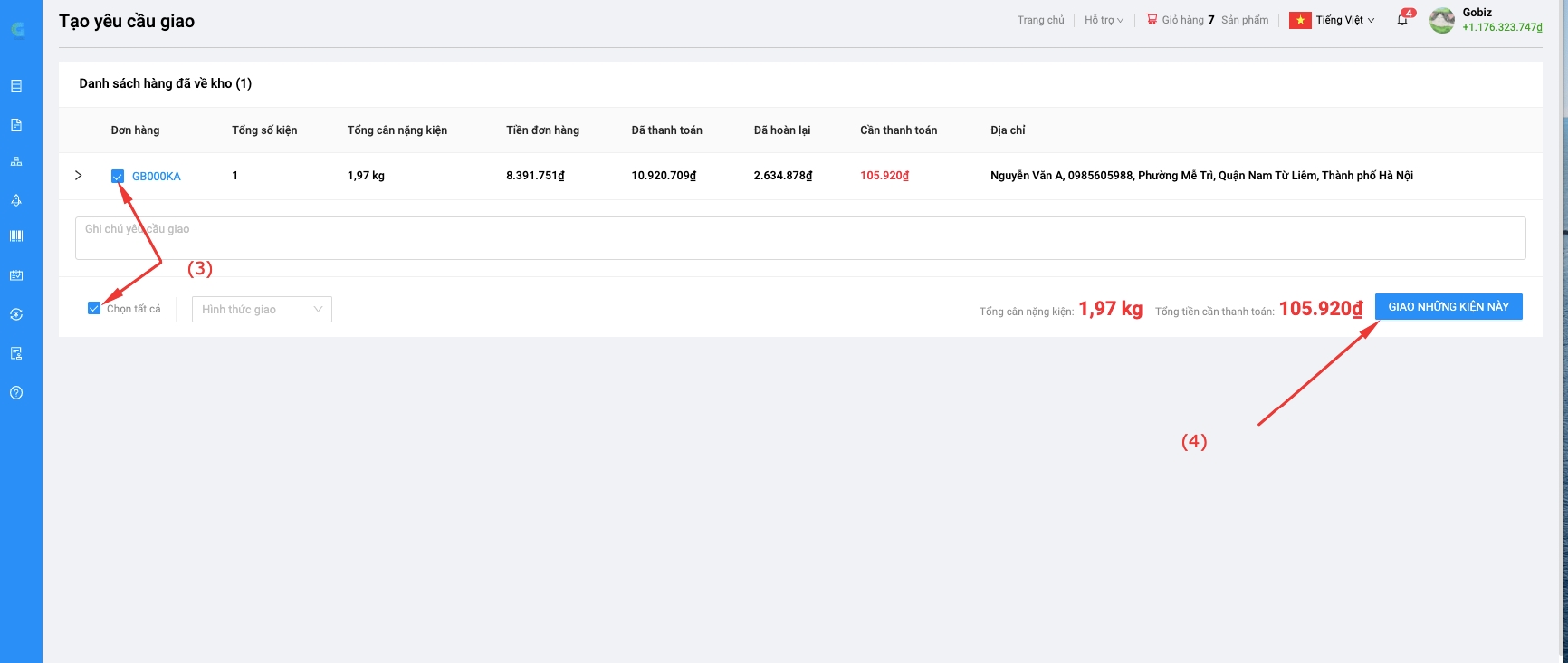
7. Khiếu nại đơn hàng (Nếu phát sinh sai lỗi)
**Cách 1: **Tạo Khiếu nại trực tiếp trên đơn hàng
Vào menu => Chọn đơn hàng ký gửi (1) => Mở đơn hàng ký gửi cần tạo Khiếu nại (2) => Vào tad Khiếu nại (3) => Chọn tạo Khiếu nại (4) => Điền lý do Khiếu nại (5) => Mô tả nội dung Khiếu nại (6) => Chọn phương án xử lý (7) => Đề xuất tiền bồi thường (8) => Up ảnh khiếu nại (9) => Bấm tạo Khiếu nại (10).
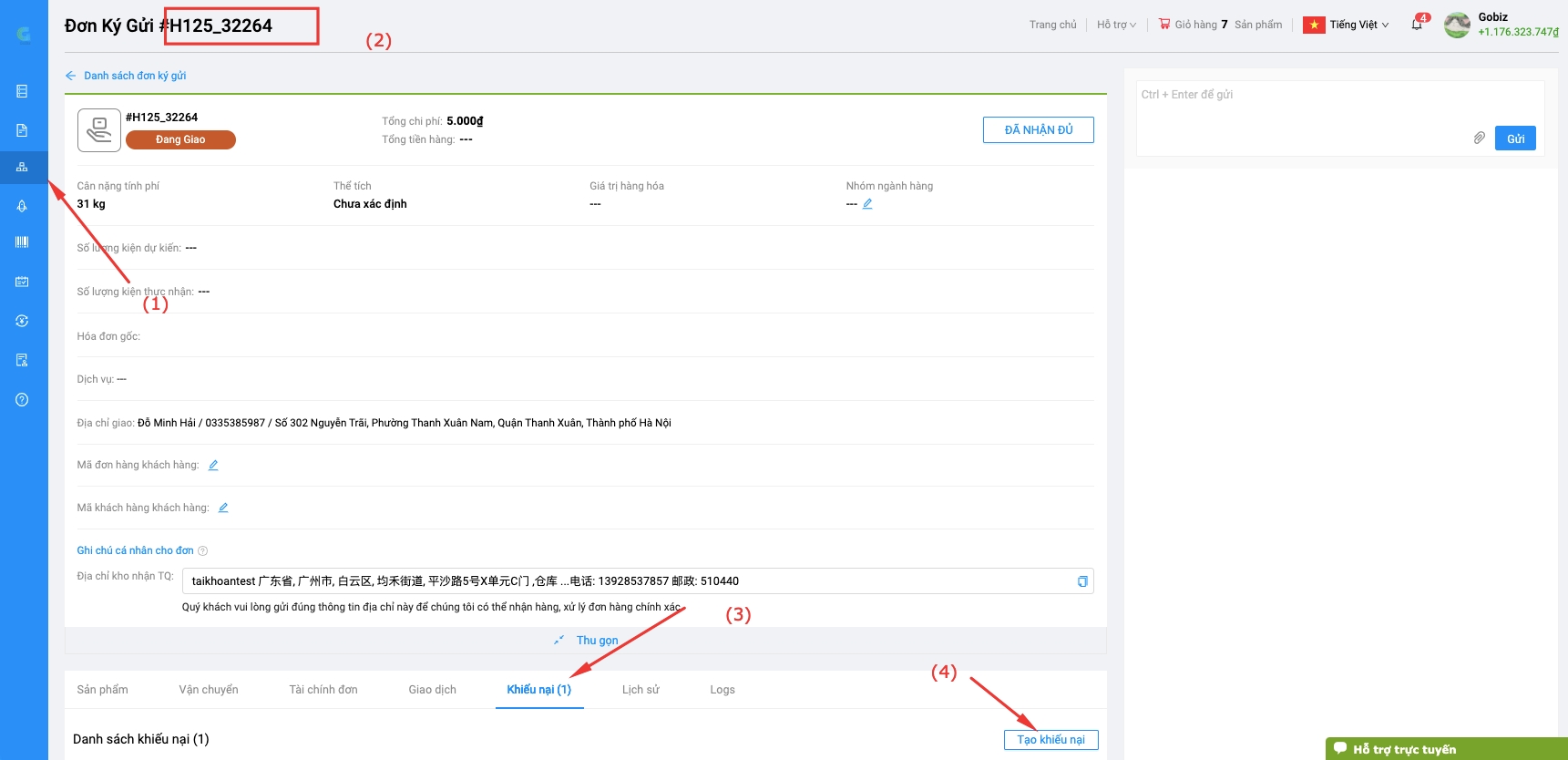
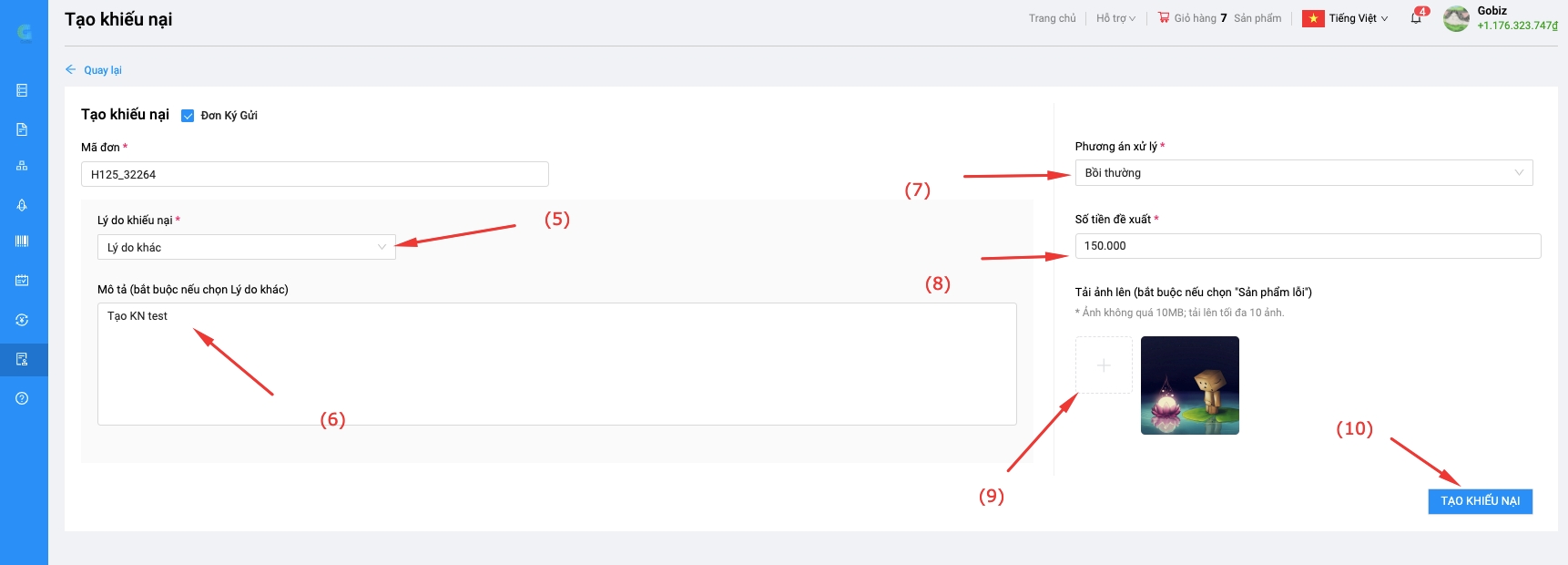
**Cách 2: **Tạo khiếu nại từ giao diện hệ thống
Vào menu => Chọn Khiếu nại (1) => chọn tạo Khiếu nại (2) => Chươn ký gửi (3) => Điền mã đơn hàng cần Khiếu nại (4) => Điền lý do Khiếu nại (6) => Mô tả nội dung Khiếu nại (6) => Chọn phương án xử lý (7) => Đề xuất tiền bồi thường (8) => Up ảnh khiếu nại (9) => Bấm tạo Khiếu nại (10).
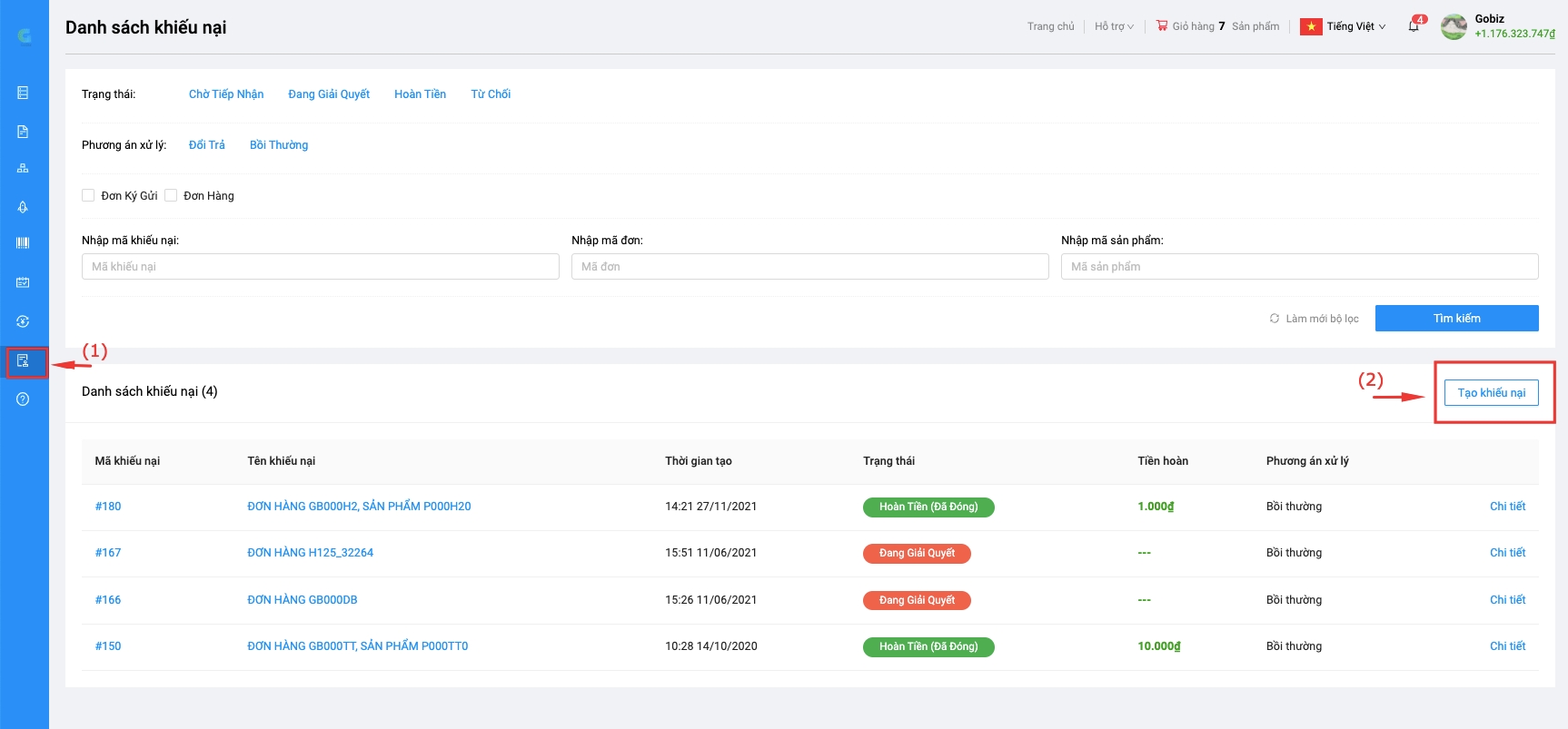
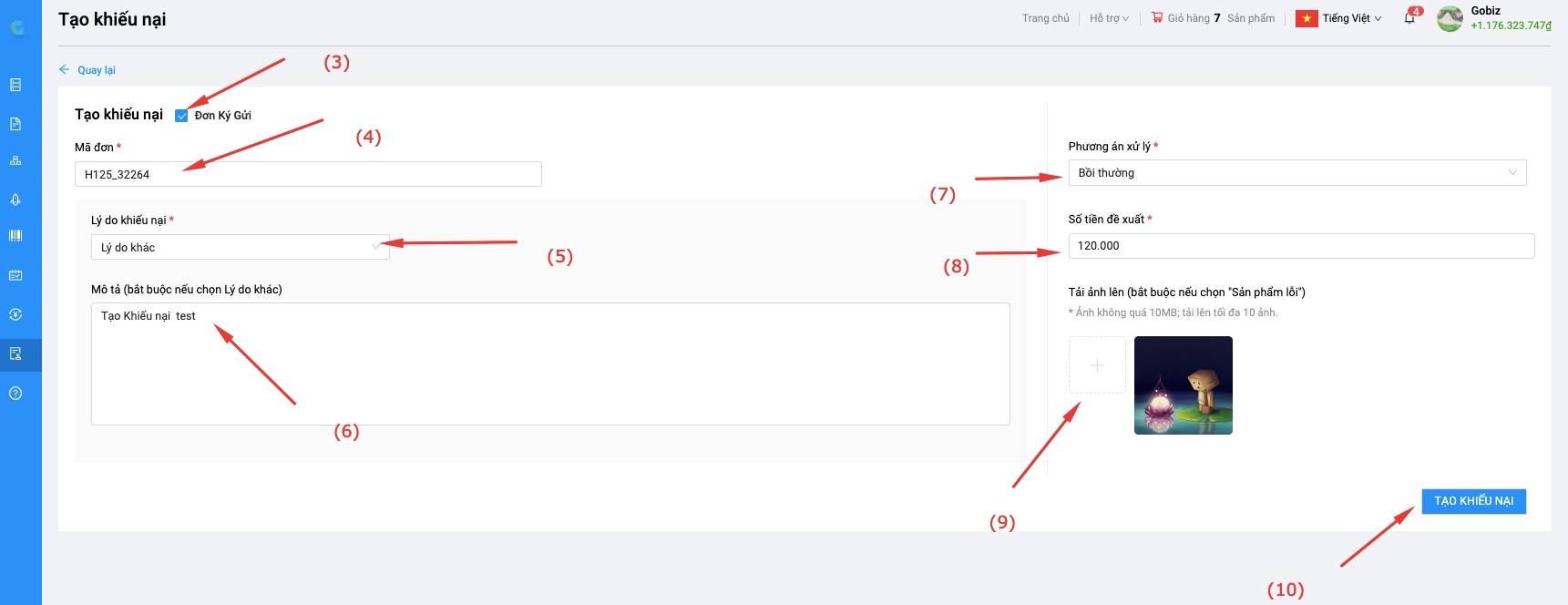
3. HDSD HỆ THỐNG YÊU CẦU THANH TOÁN HỘ
1. Cài công cụ đặt hàng
Cài đặt công cụ tạo YCTT (Sử dụng máy tính, chưa hỗ trợ trên giao diện điện thoại)
Quý khách tìm kiếm tool công cụ trên Google (tên tool tìm kiếm trên Google store https://chrome.google.com/webstore/category/extensions?hl=vi) Quý khách add tool trên thanh extension
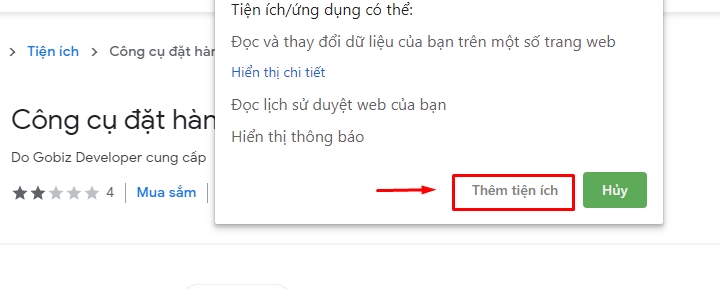
2. Đăng Ký và đăng nhập tài khoản
ĐĂNG KÝ TÀI KHOẢN:
Để có thể tạo YCTT Quý khách vui lòng đăng ký một tài khoản vào hệ thống qua link:
Ví dụ: https://demo.gobiz.vn/#/register
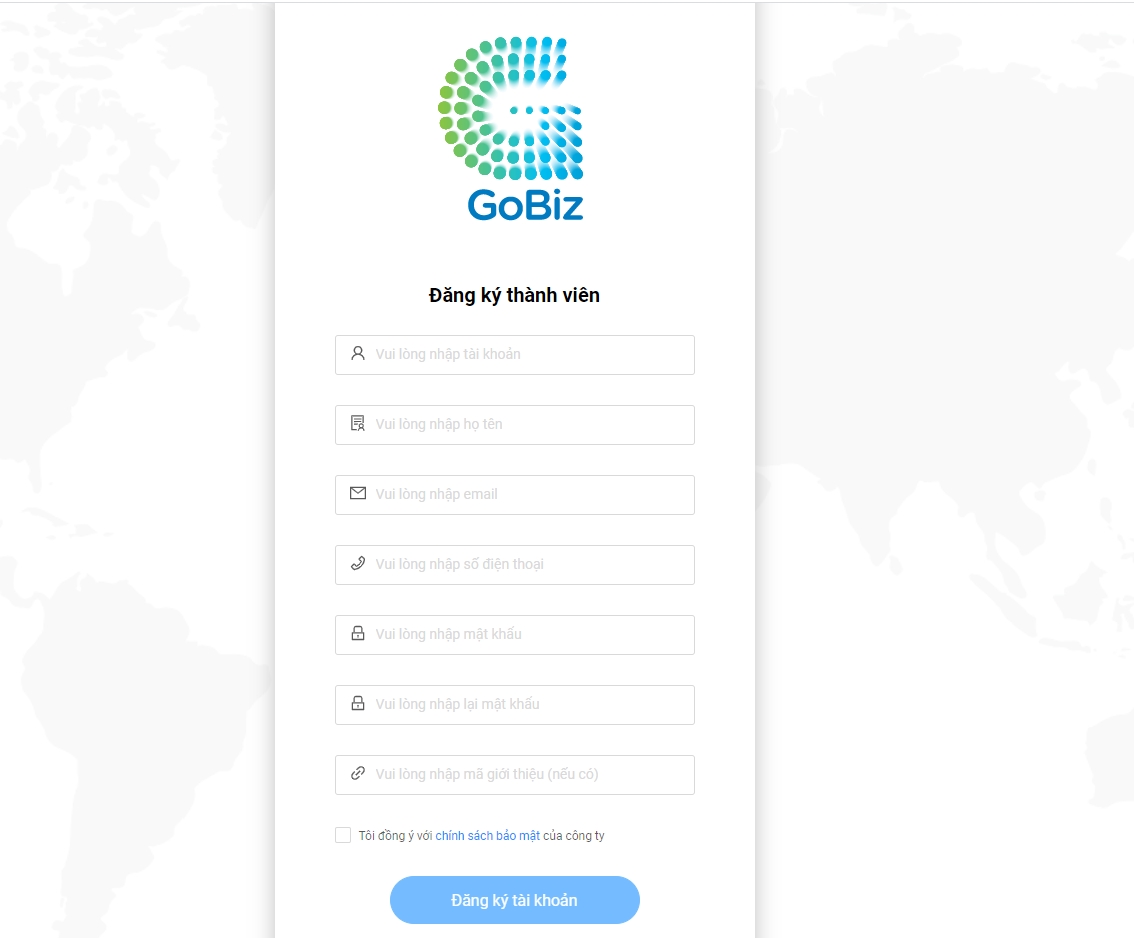
Quý khách vui lòng điền đầy đủ thông tin: Tài khoản đăng ký(Username)
ĐĂNG NHẬP TÀI KHOẢN:
Quý khách vui lòng đăng nhập vào hệ thống M1 qua link:
Ví dụ: https://demo.gobiz.vn/#/login
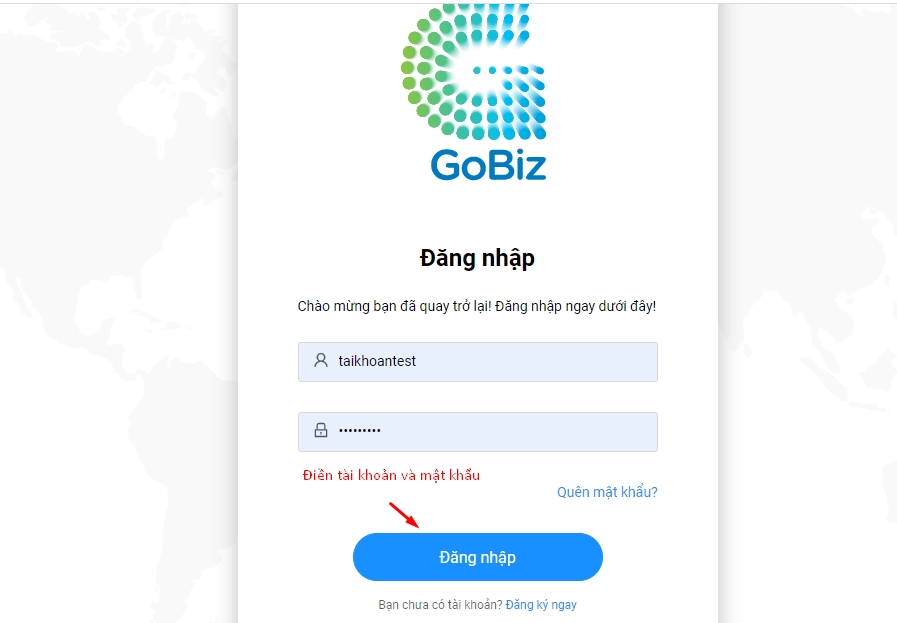
3. Tạo yêu cầu thanh toán bằng nick cá nhân
3.1. Tạo yêu cầu thanh toán bằng công cụ
Bước 1: Cài công cụ tạo YCTT
Bước 2: Mua hàng trên website: Taobao, Tmall, 1688 như thông thường (Cho hàng vào giỏ >> chọn địa chỉ nhận hàng >> Gửi đơn đặt hàng).
Bước 3: Nạp tiền vào tài khoản/user quản lý tài chính
Bước 4: Sau khi khách đặt đơn hàng trên website (Taobao, Tmall, 1688) vui lòng truy cập trang danh sách đơn chờ thanh toán để tạo yêu cầu thanh toán hộ.
Cách 1: Tại màn hình thanh toán trên Alipay, Quý khách chọn mục “Thanh toán hộ” như hình:
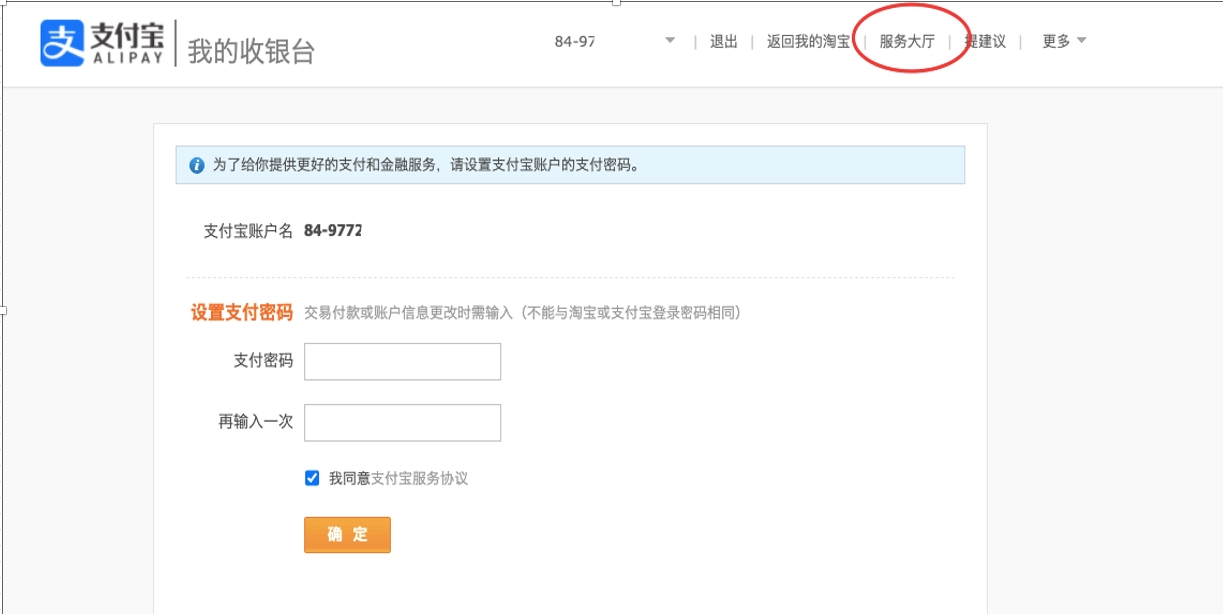
Cách 2: Quý khách quay về trang chủ Taobao/1688/Tmall, chọn Taobao của tôi (1) => Đơn đã mua (2) => Thanh toán hộ (3).
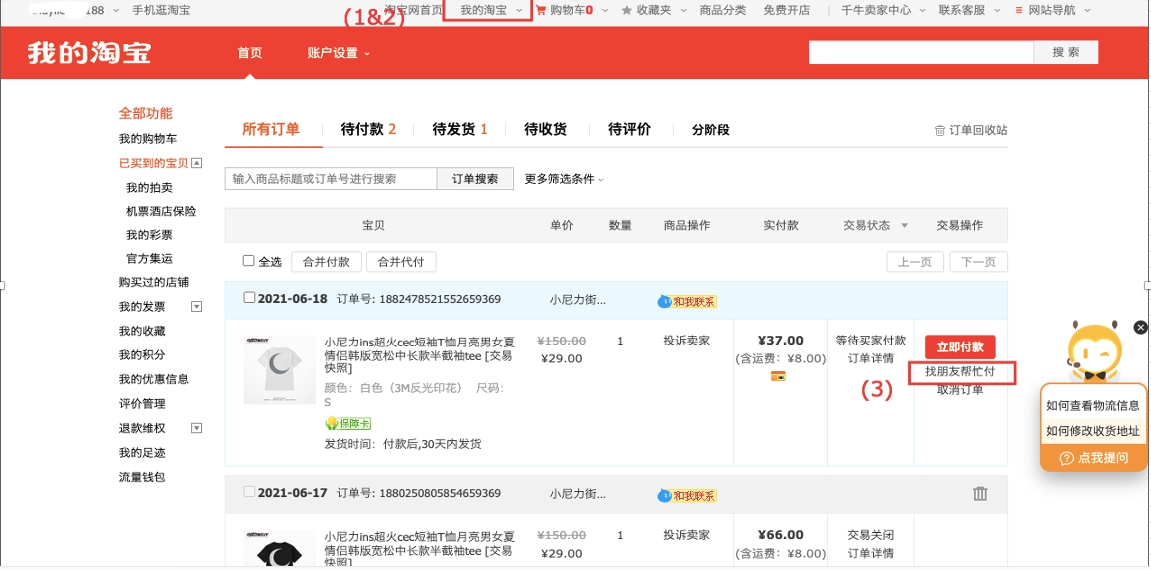
Đối với trường hợp mua hàng trên 1688 Quý khách chọn vào mục thanh toán hộ như hình sau:
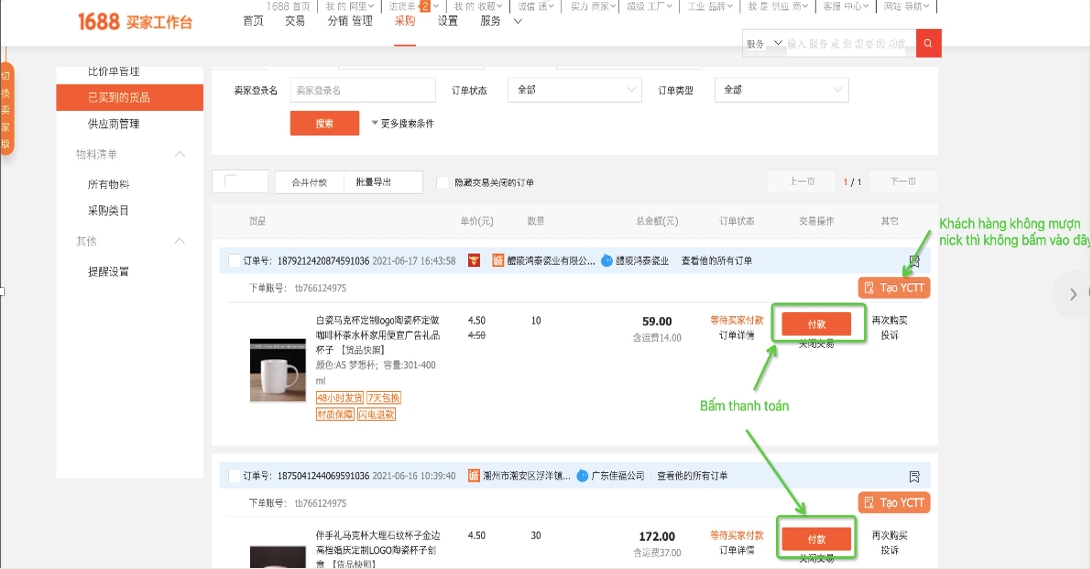
Bước 5: Quý khách đăng nhập tài khoản than hoán hộ như hình
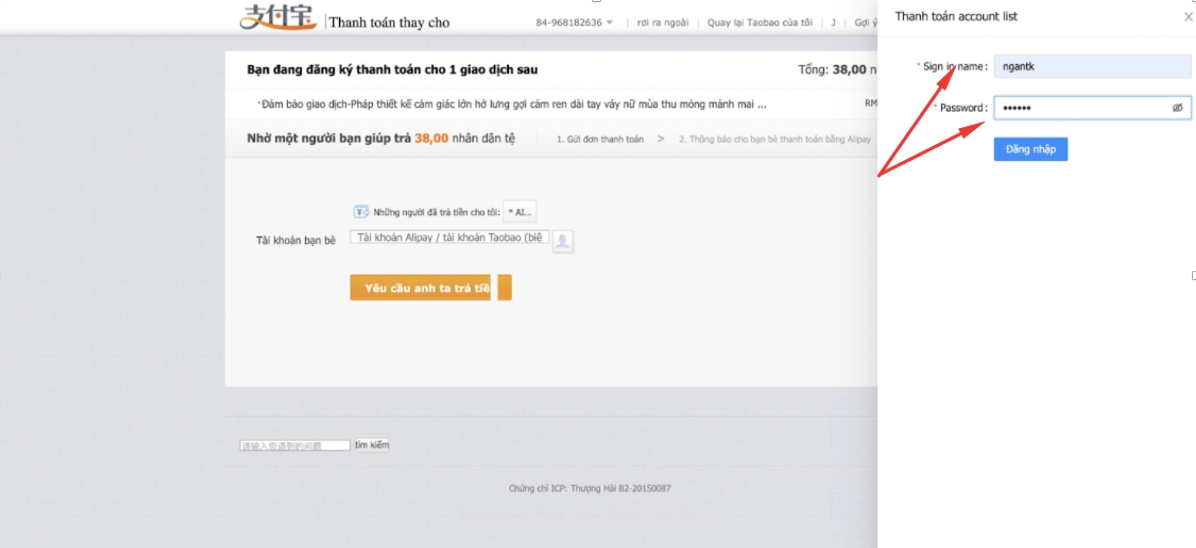
Bước 6: Chọn tài khoản thanh toán cho đơn hàng => Nhập mã Capcha => Chọn xác nhận YCTT hộ như hình
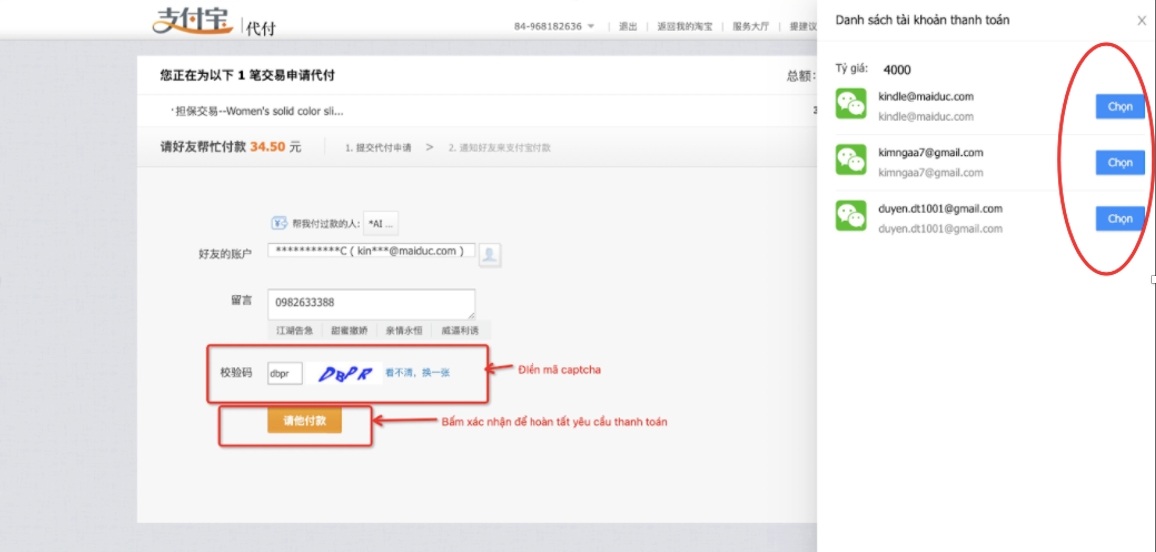
*Lưu ý:
Theo quy định của Taobao (tài khoản mua hàng của Quý khách) mỗi ngày có tối đa 10 lượt nhờ thanh toán hộ (daifu), riêng với web Taobao và Tmall mỗi lượt daifu sẽ được phép gộp tối đa 15 đơn hàng/daifu. Do vậy, để tiết kiệm lượt daifu Quý khách nên gộp đơn gửi YCTT như sau:
Quý khách bấm gửi hàng loạt, sau đó vào chọn tối đa 15 đơn hàng (1) => Chọn tạo YCTT hộ (2).
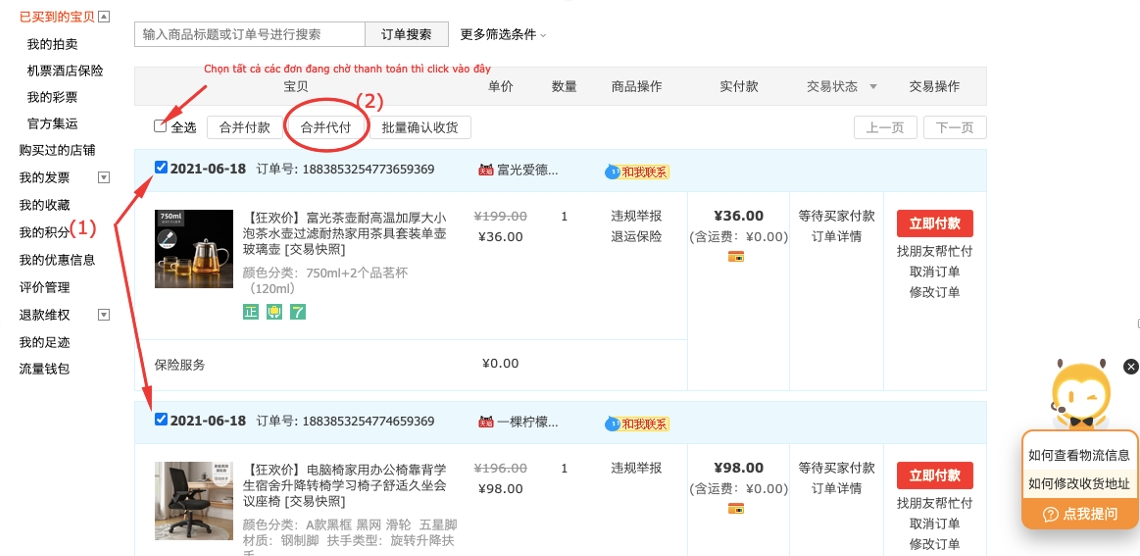
3.2. Tạo yêu cầu thanh toán trực tiếp trên giao diện quản lý
Bước 1: Khách hàng vào hệ thống để xem danh sách tài khoản thanh toán đang khả dụng, chọn YCTT Alipay và chọn 1 tài khoản thanh toán bất kỳ
Khách hàng vào menu => Chọn Yêu cầu thanh toán (1) => Chọn Tạo yêu cầu thanh toán (2) => Lấy tài khoản thanh toán khả dụng (3).
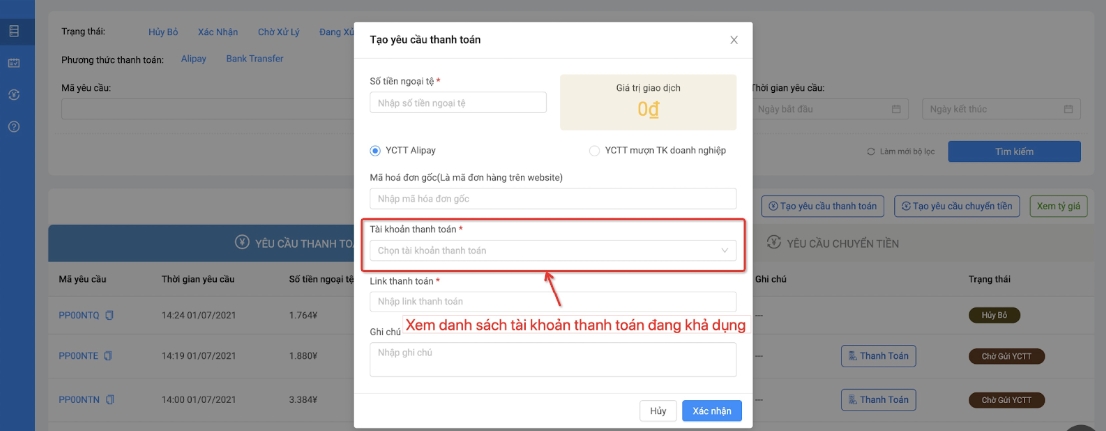
Bước 2: Khách hàng tiến hành mua hàng trên website TMĐT (1688) và chọn thanh toán hộ khi thanh toán cho đơn hàng
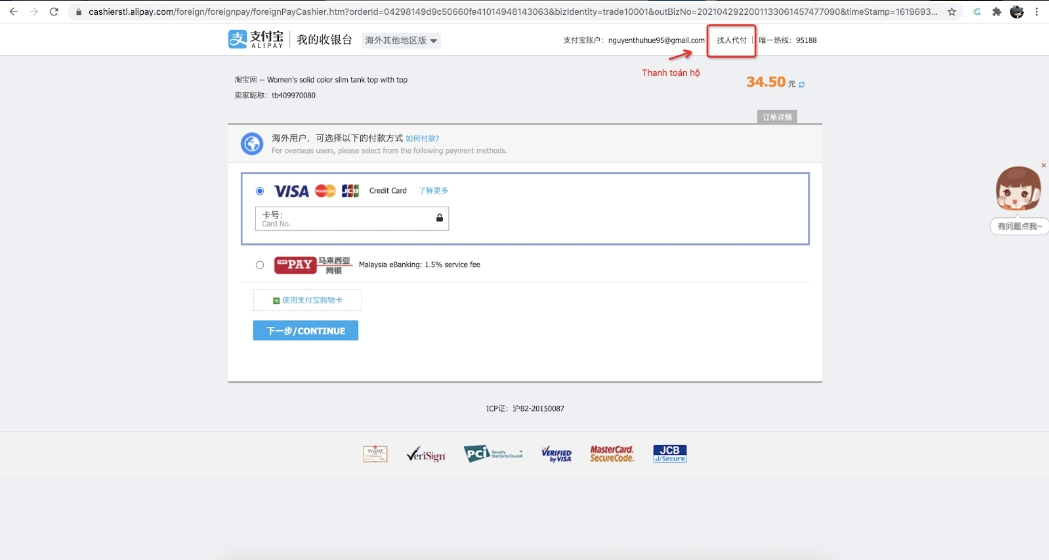
Bước 3: Khách hàng điền thông tin tài khoản thanh toán mình đã chọn và mã captcha để gửi yêu cầu thanh toán hộ
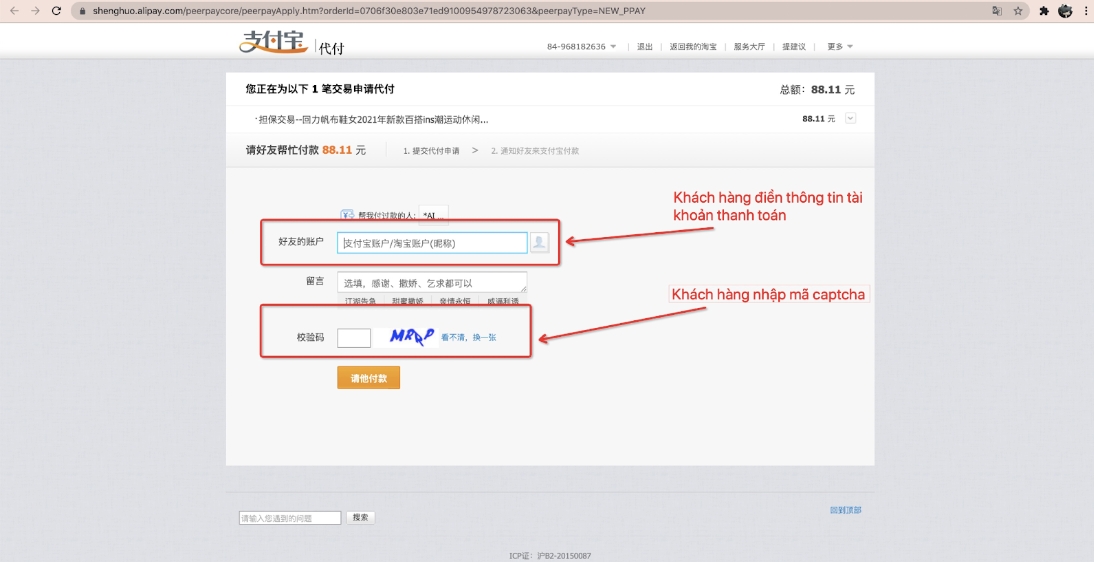
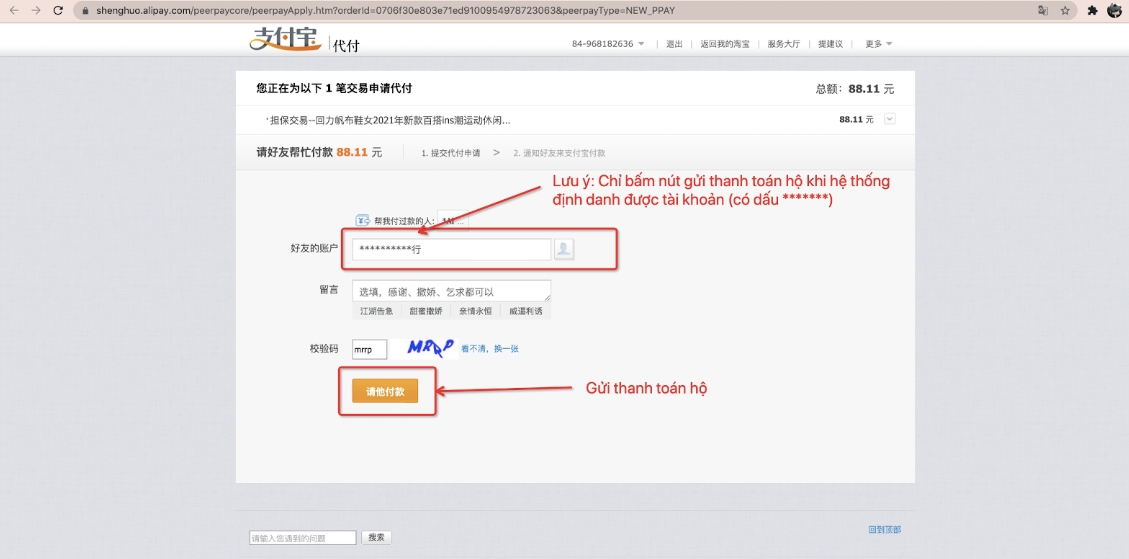
Bước 4: Khi gửi yêu cầu thanh toán hộ thành công, khách hàng vui lòng copy link thanh toán
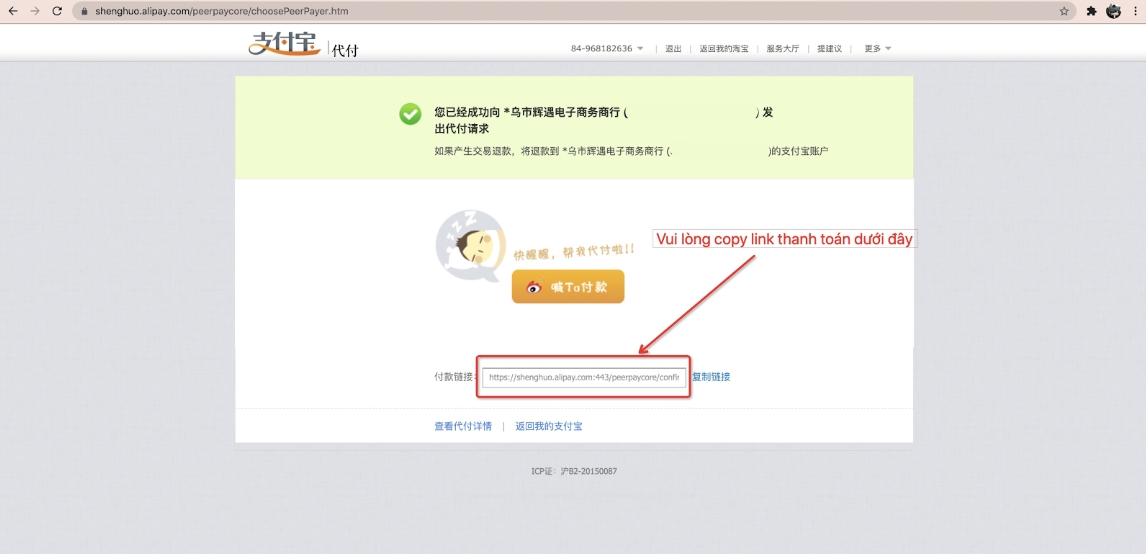
Bước 5: Quay lại giao diện quản lý YCTT để nhập số tiền ngoại tệ của đơn hàng, dán link thanh toán và bấm xác nhận để tạo yêu cầu thanh toán trên hệ thống.
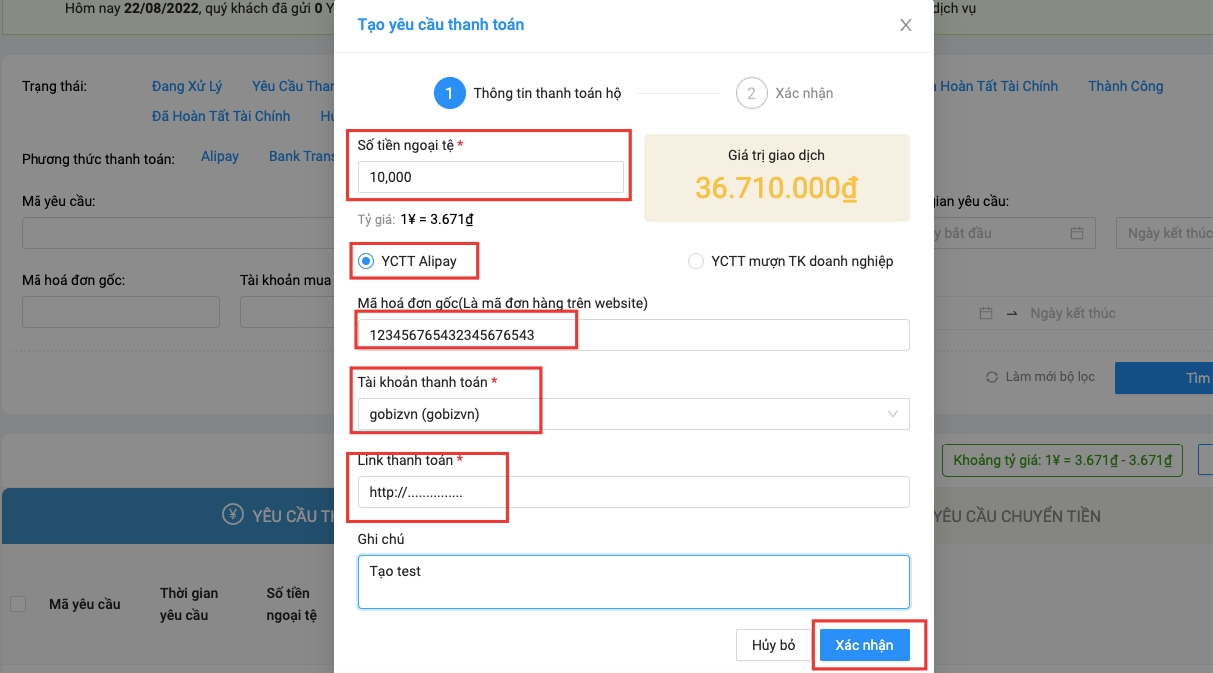
4. Tạo yêu cầu thanh toán bằng nick Doanh nghiệp
4.1. Tạo yêu cầu thanh toán bằng công cụ
Bước 1: Cài công cụ tạo YCTT
Bước 2: Mua hàng trên website: Taobao, Tmall, 1688 như thông thường (Cho hàng vào giỏ >> chọn địa chỉ nhận hàng >> Gửi đơn đặt hàng).
Bước 3: Nạp tiền vào tài khoản/user quản lý tài chính
Bước 4: Sau khi khách đặt đơn hàng trên website 1688, vui lòng truy cập trang danh sách đơn chờ thanh toán
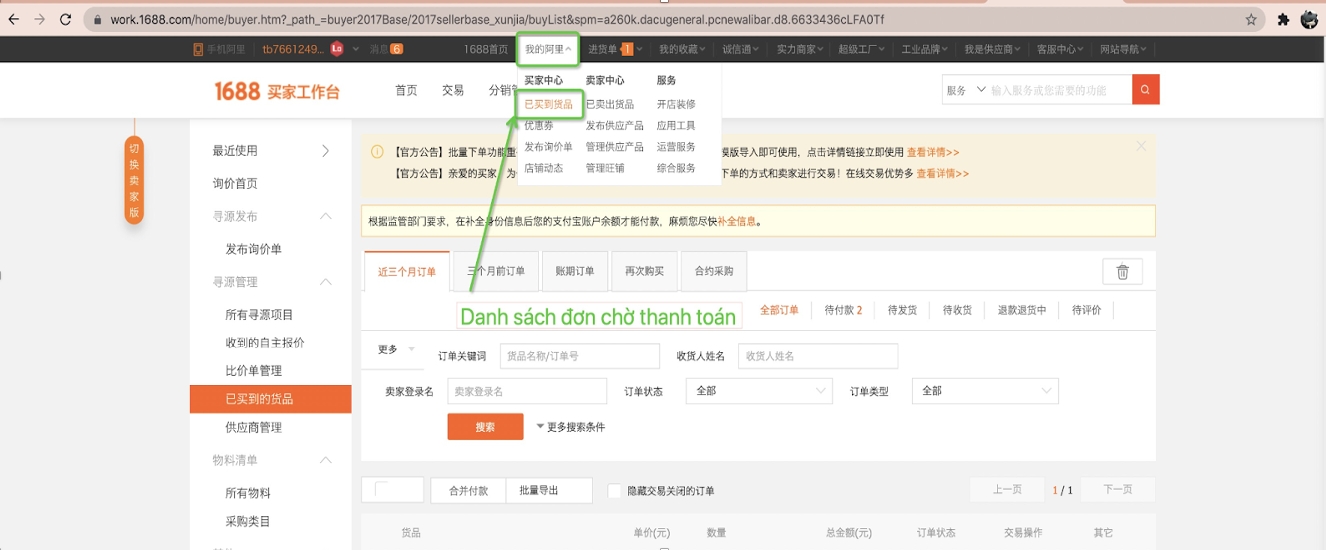
Bước 5: Tại màn hình danh sách đơn chờ thanh toán, Khách hàng bấm tạo yêu cầu thanh toán
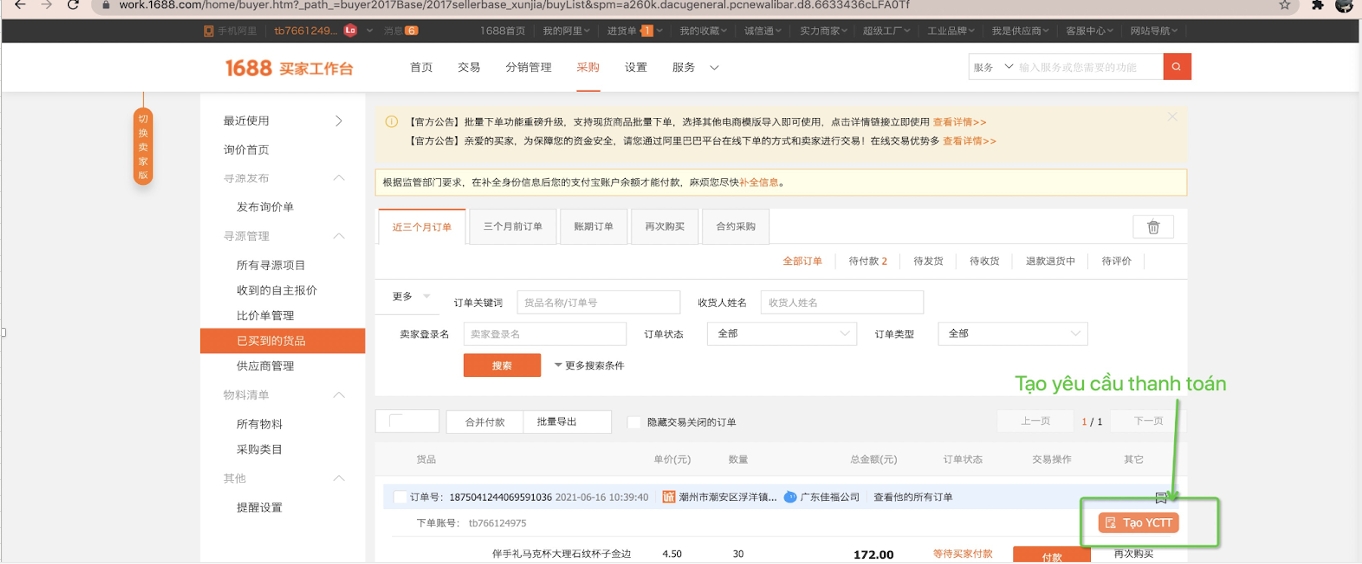
Bước 6: Khách hàng xác nhận thông tin mã hoá đơn gốc (là mã đơn hàng trên 1688), tài khoản mua hàng (là tài khoản dùng để đặt đơn hàng), có thể thêm ghi chú cho bên dịch vụ (nếu cần) và bấm xác nhận để tạo yêu cầu thanh toán cho đơn hàng.
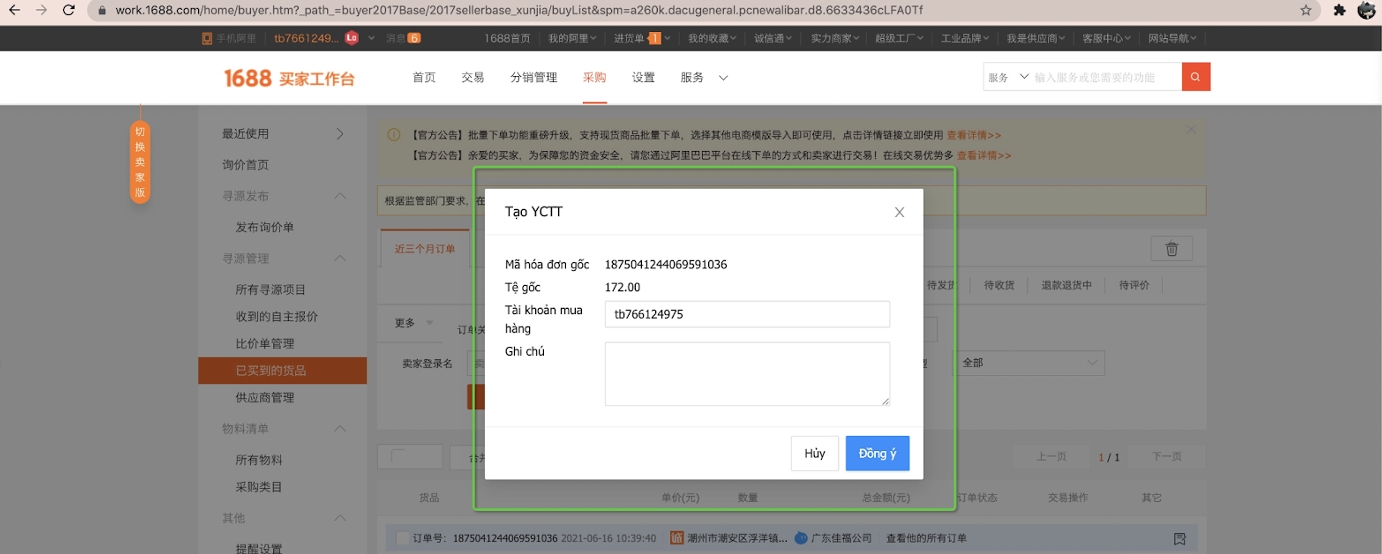
4.2. Tạo yêu cầu thanh toán trực tiếp trên giao diện quản lý
Bước 1: Khách hàng vào menu => Chọn Yêu cầu thanh toán => Chọn Tạo yêu cầu thanh toán => Điền các thông tin để tạo YCTT => xác nhận => Tạo.
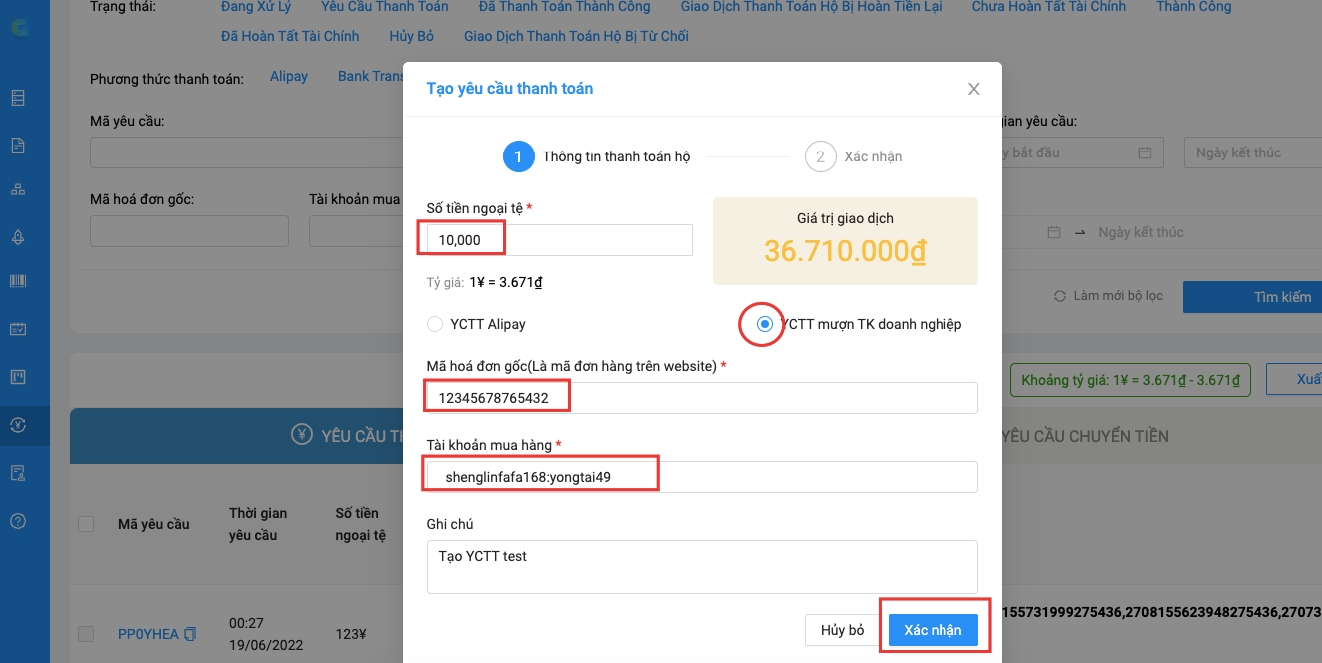
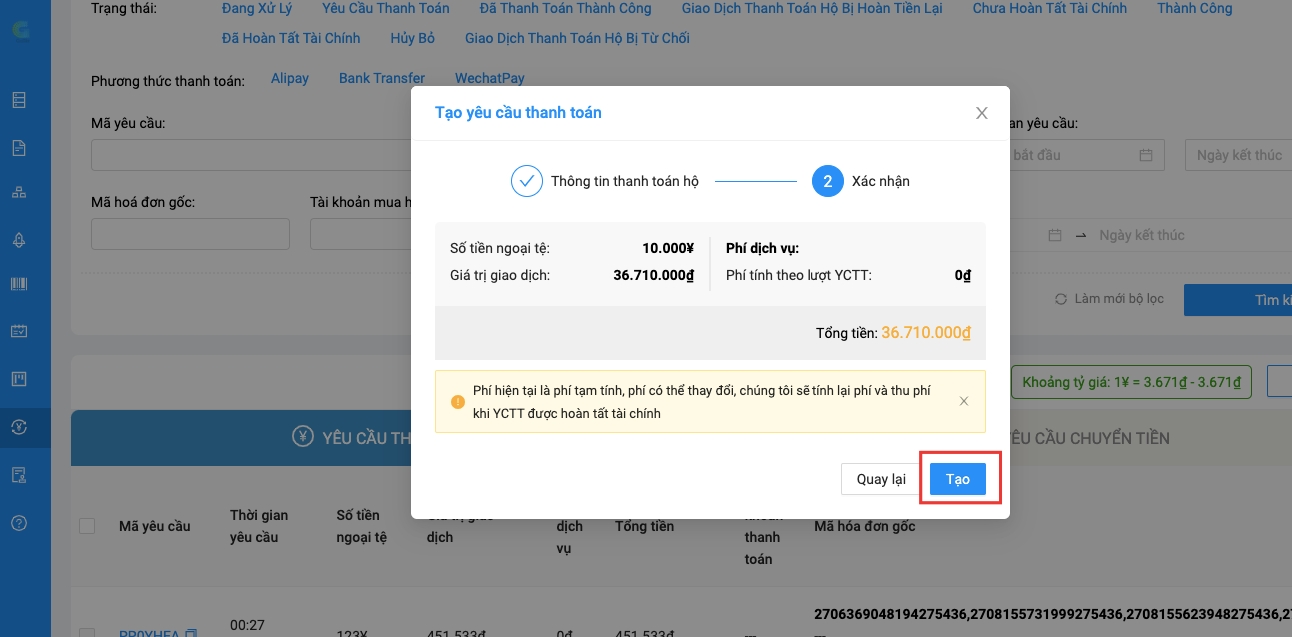
Sau khi tạo thành công, giao diện 1 YCTT tạo được như hình:
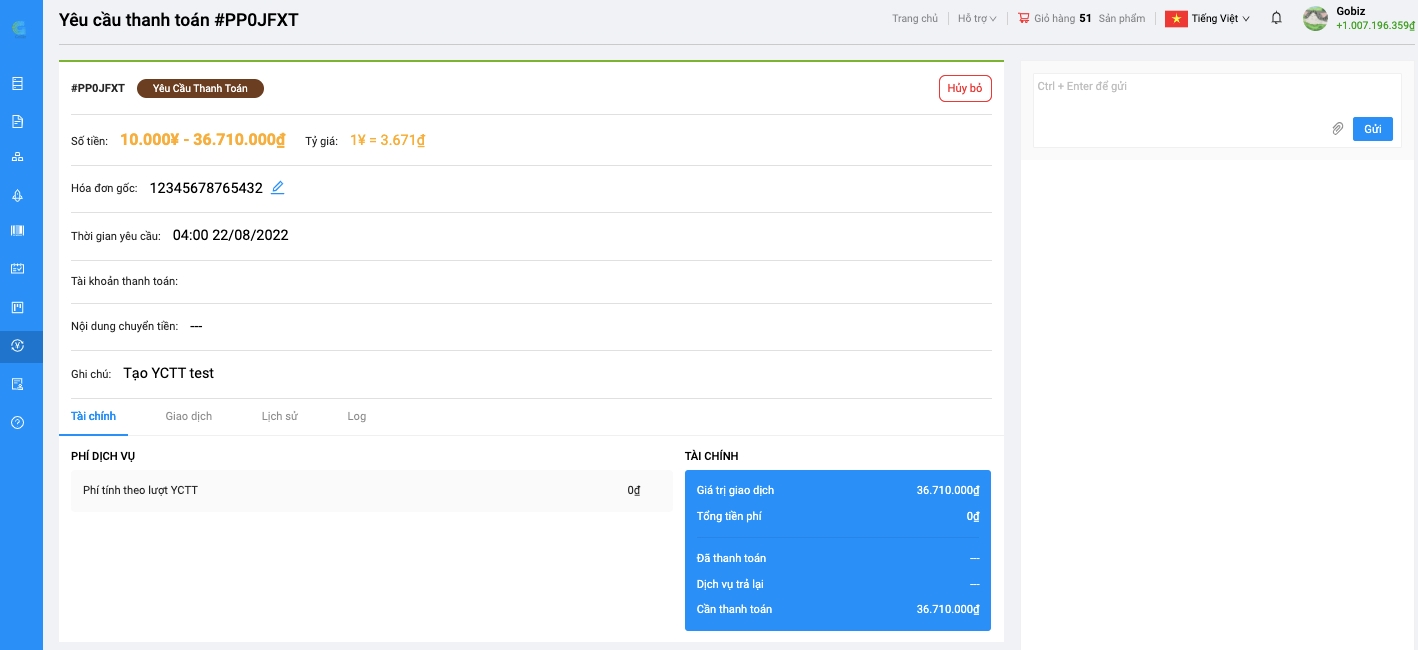
### 5. Hướng dẫn tạo yêu cầu chuyển tiền
Bước 1: Khách hàng vào menu => Chọn Yêu cầu thanh toán (1) => Chọn Tạo yêu cầu chuyển tiền (2) => Điền số tiền tệ cần chuyển (3) => Điền thông tin nhân hàng nhận tiền (mục có dấu sao là bắt buộc) (4) => Xác nhận (5) và (6).
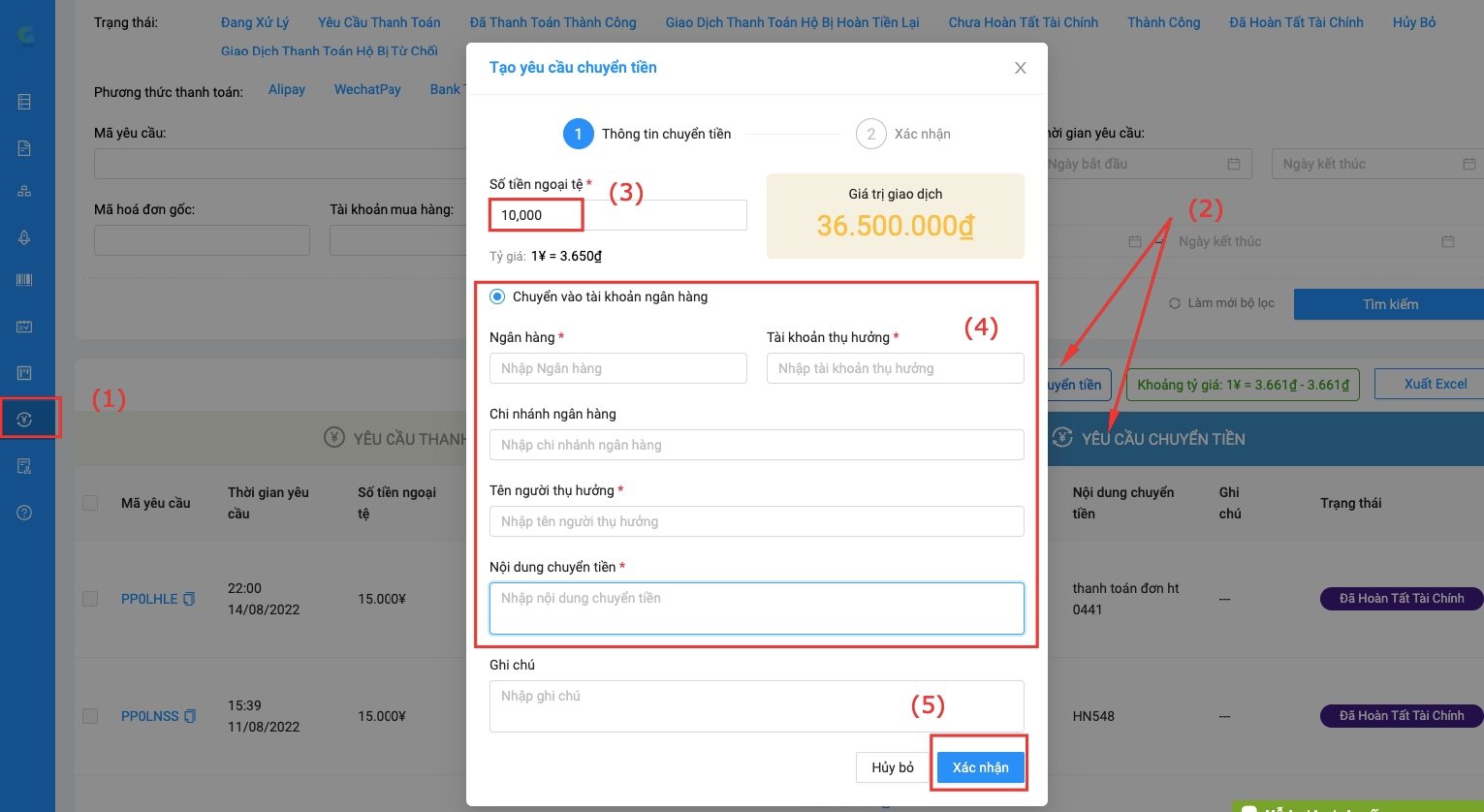
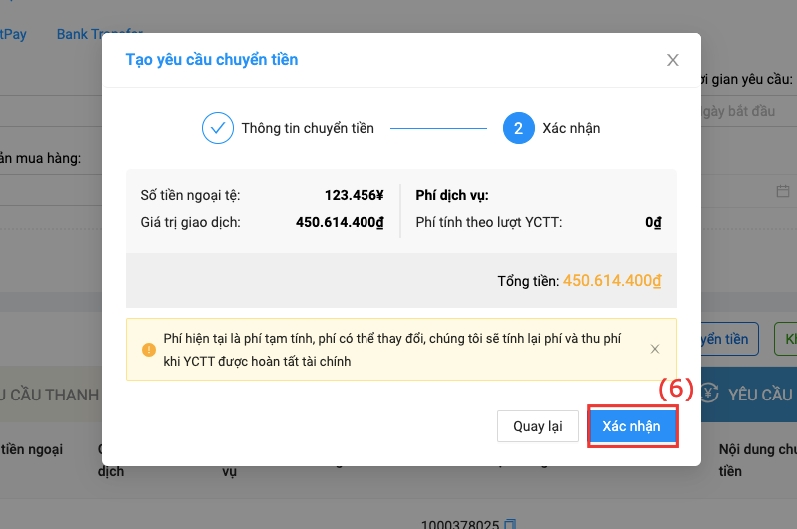
Yêu cầu chuyển tiền được tạo thành công như hình:
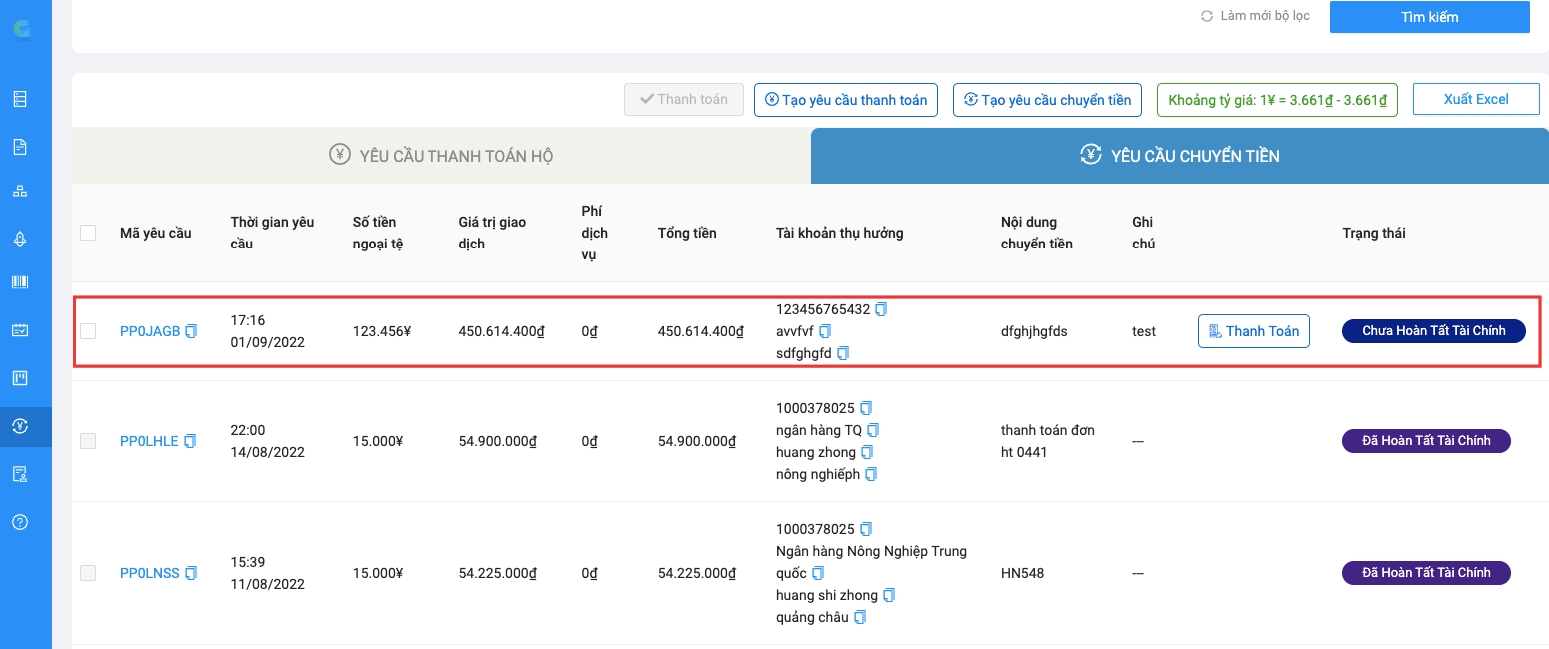
Tại thời điểm YCCT ở trạng thái chờ tiếp nhận (chưa được tiếp nhận xử lý), Quý khách có thể hủy YCCT bằng cách mở chi tiết YCCT và bấm vào nút hủy bỏ:
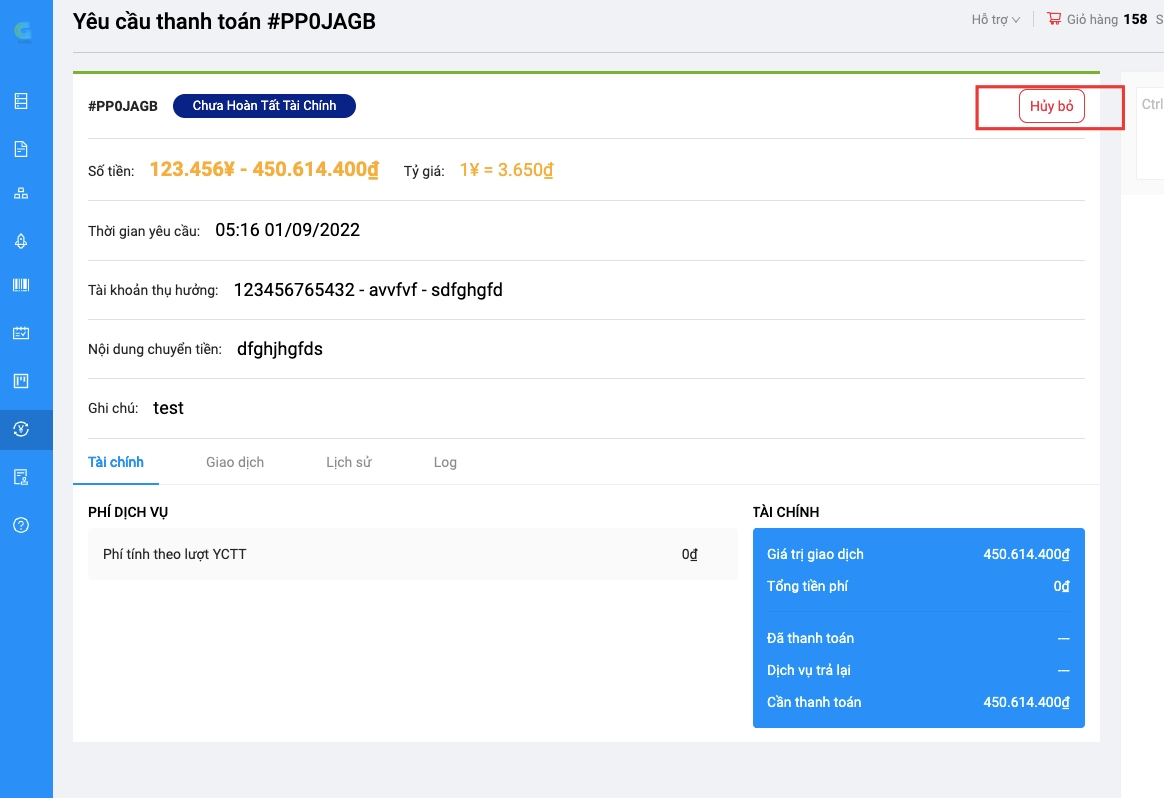
Last updated